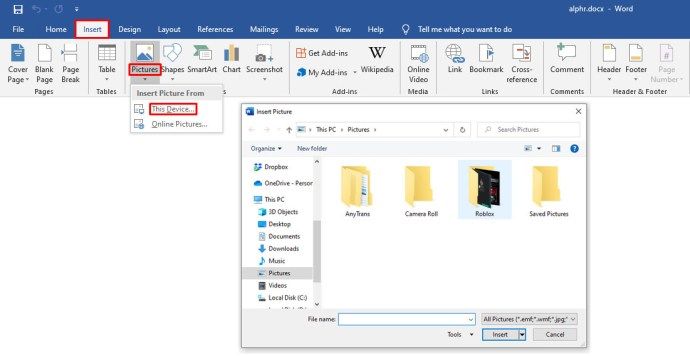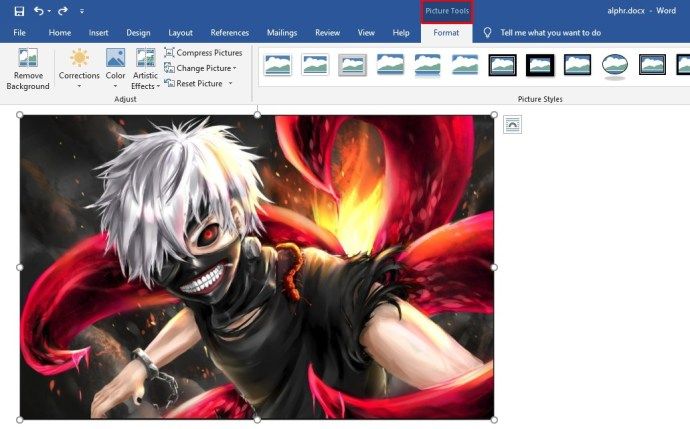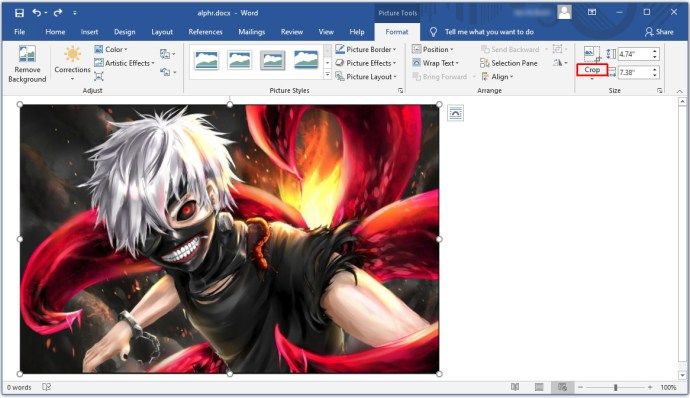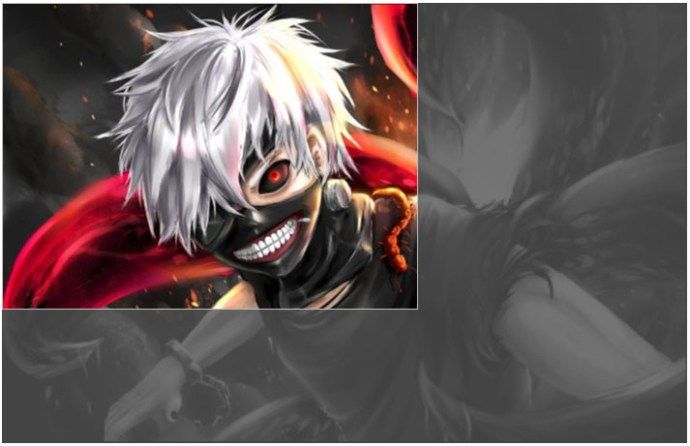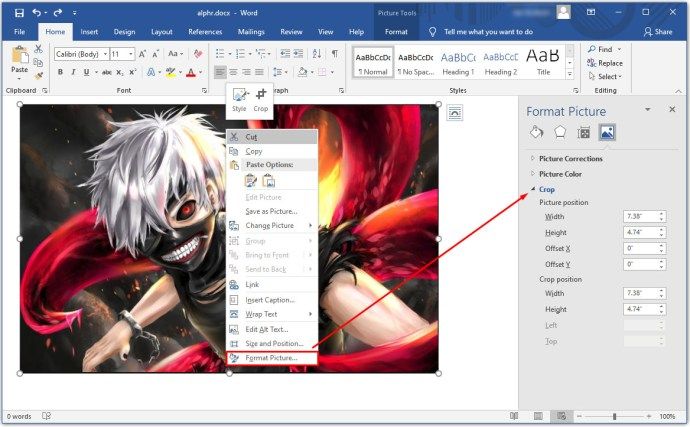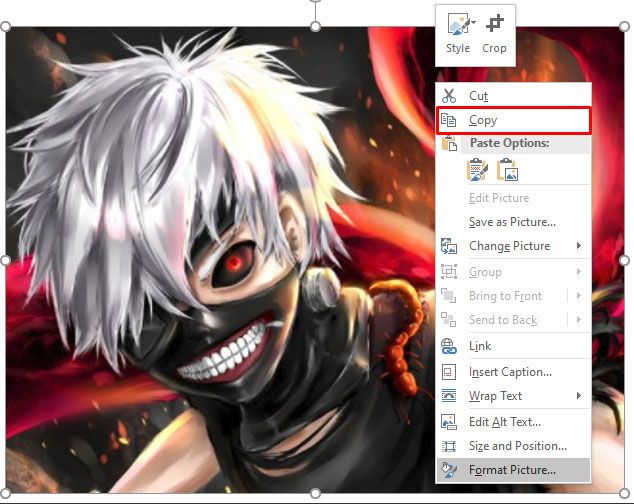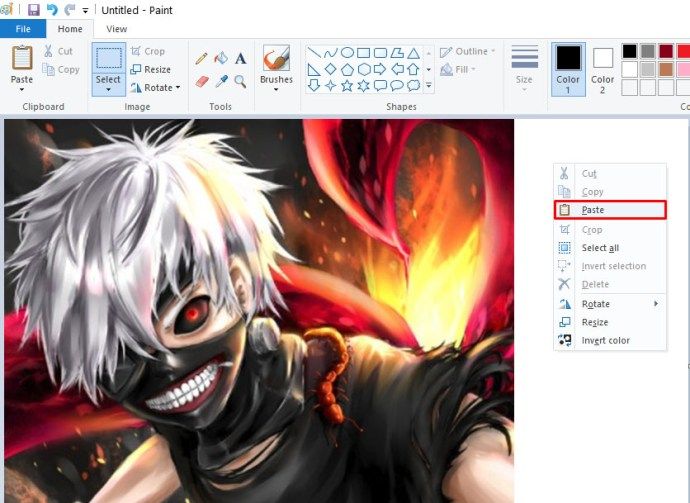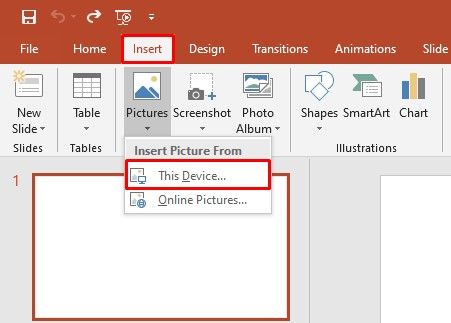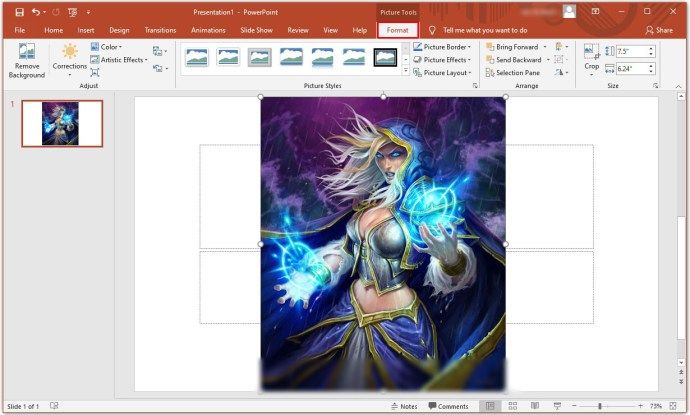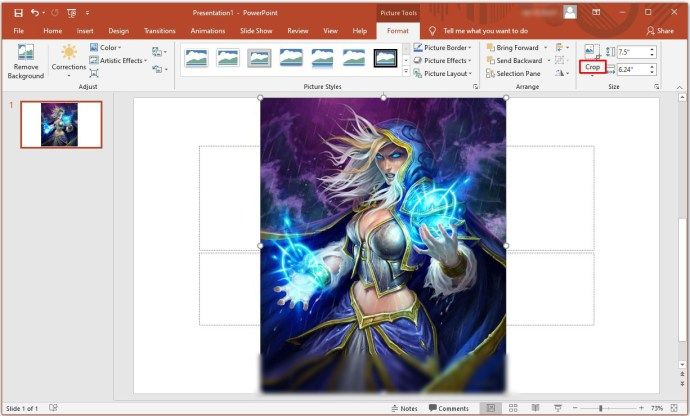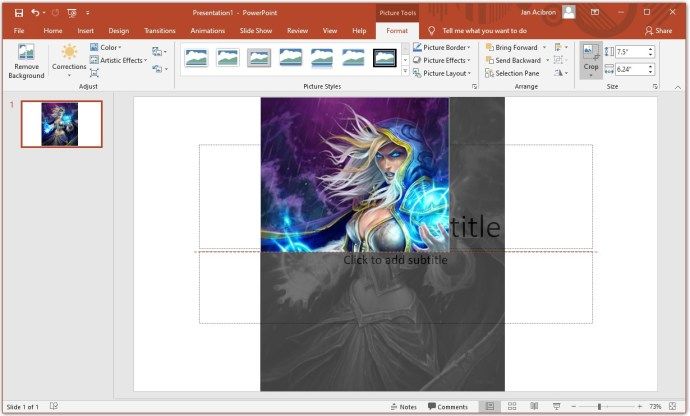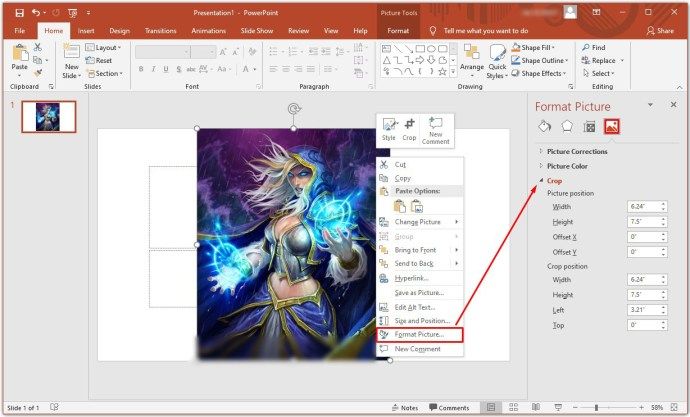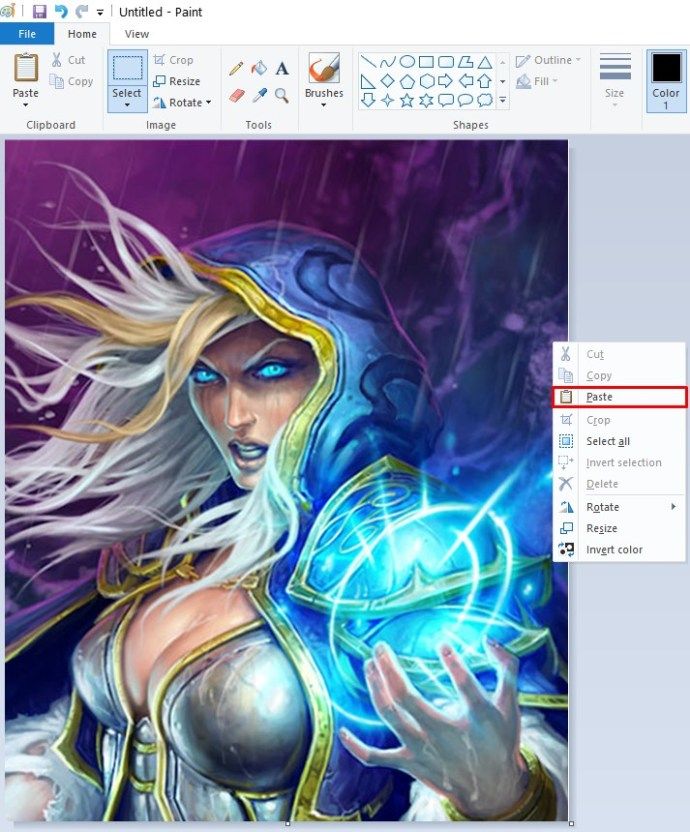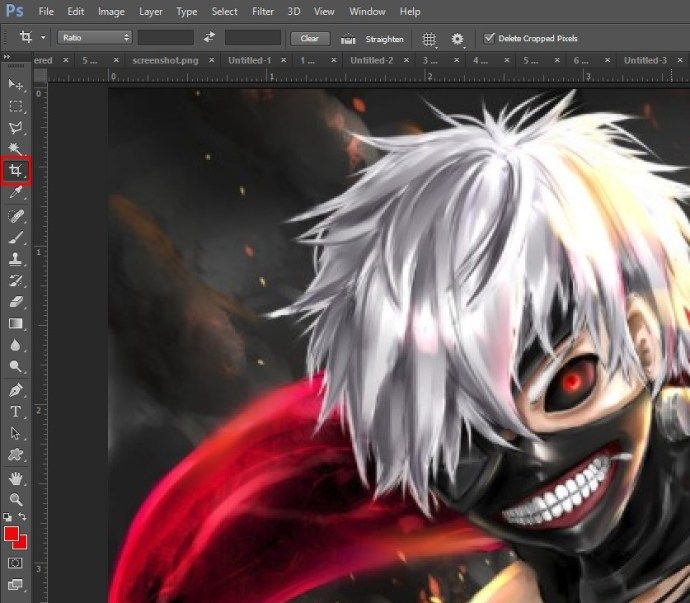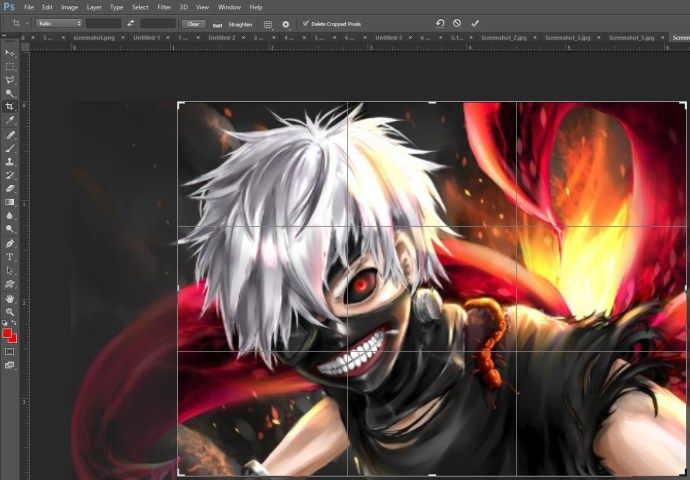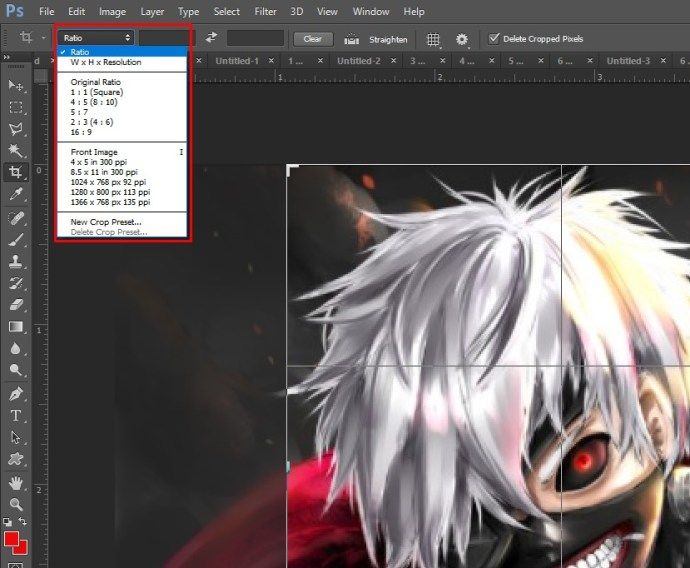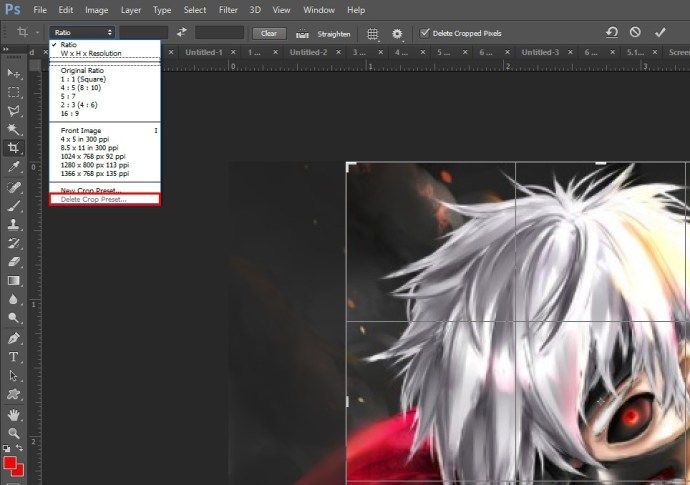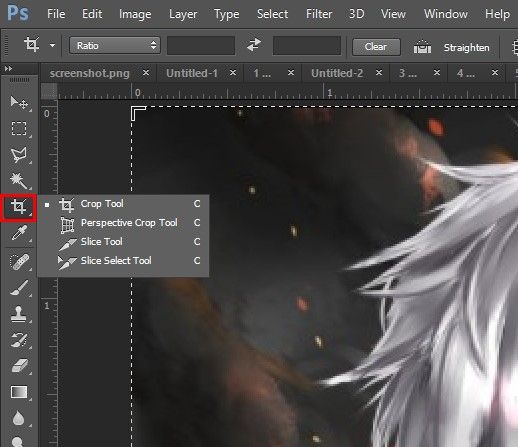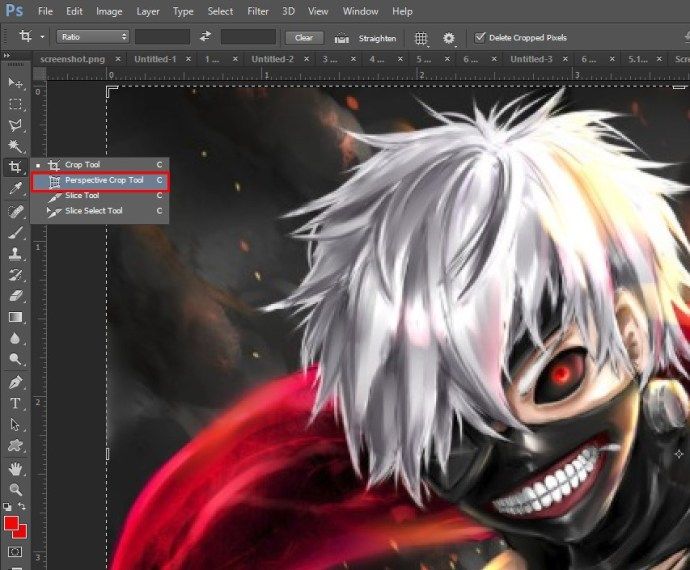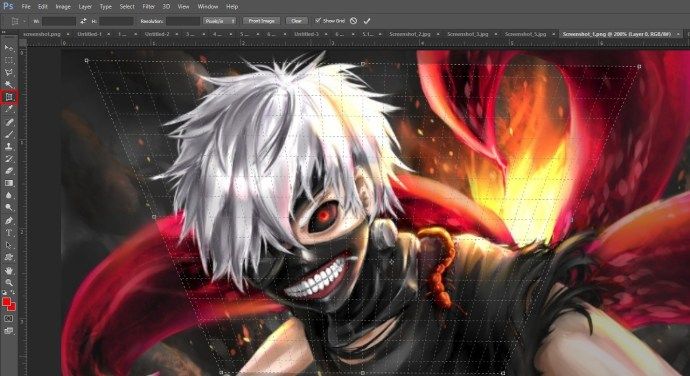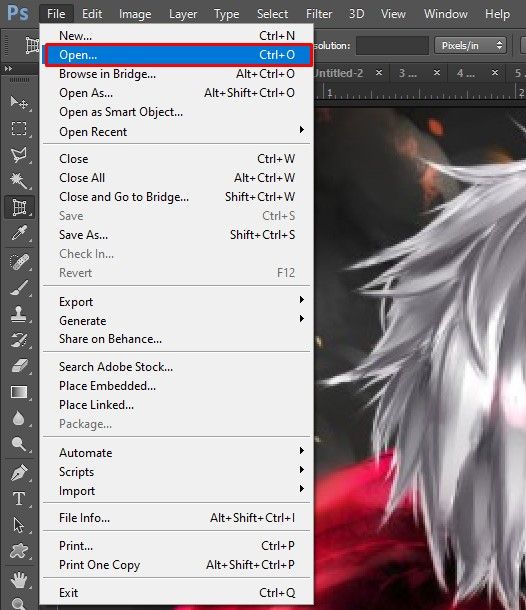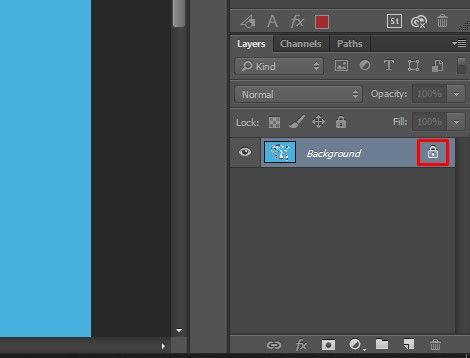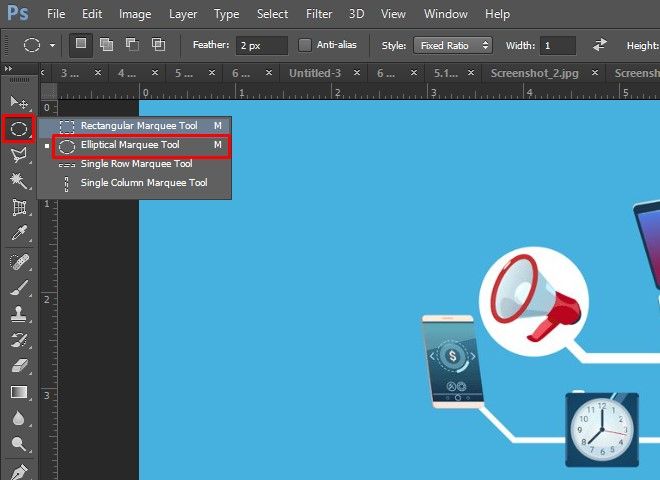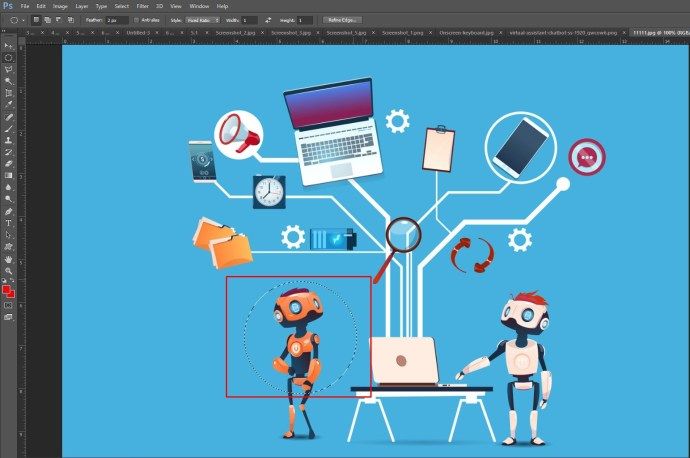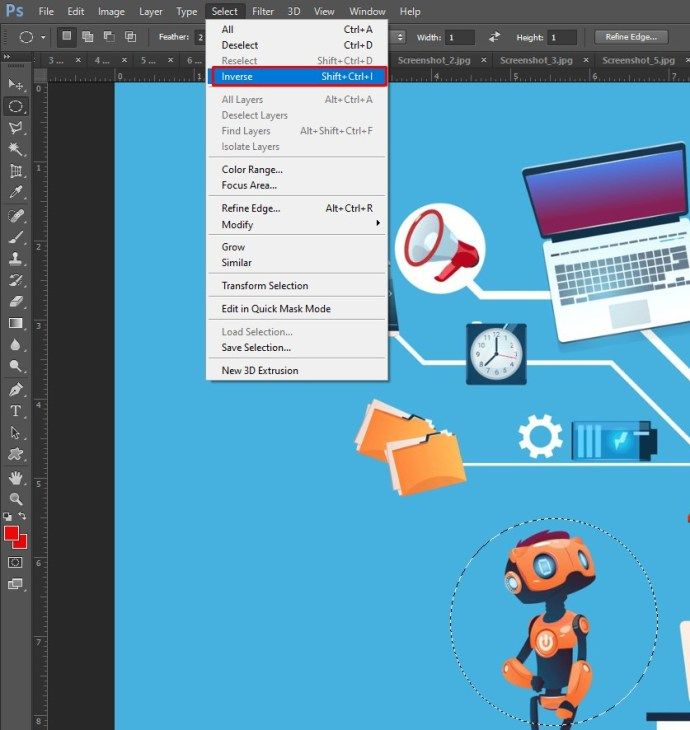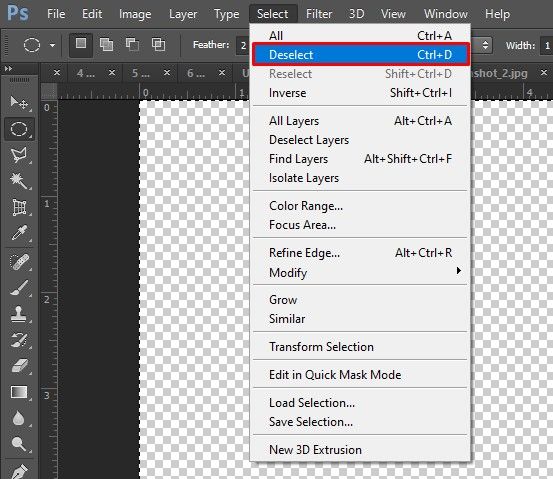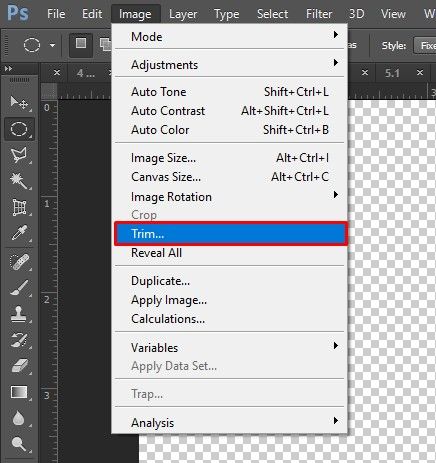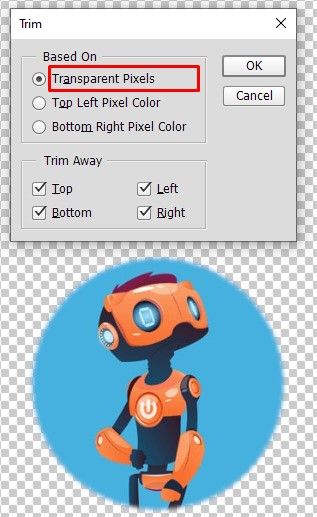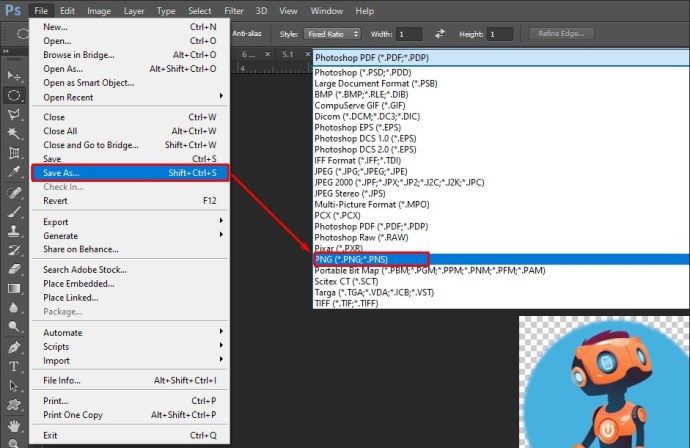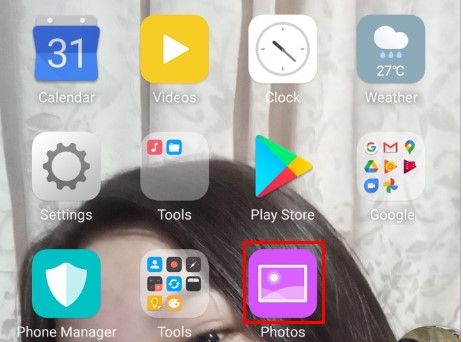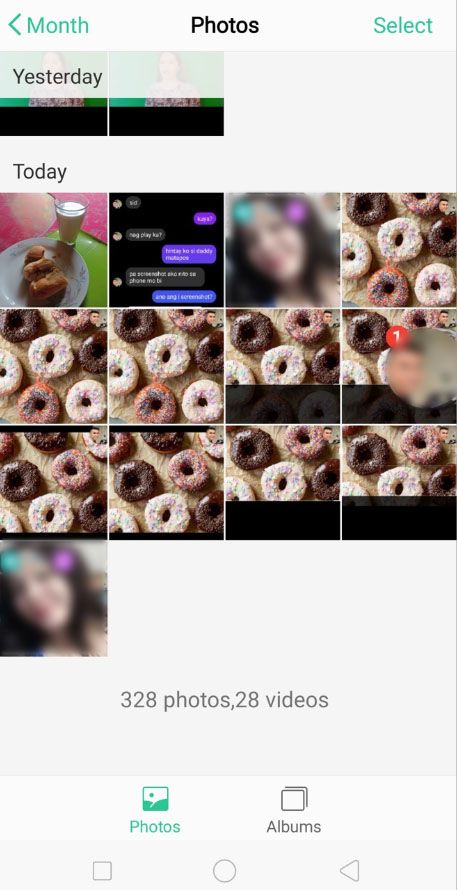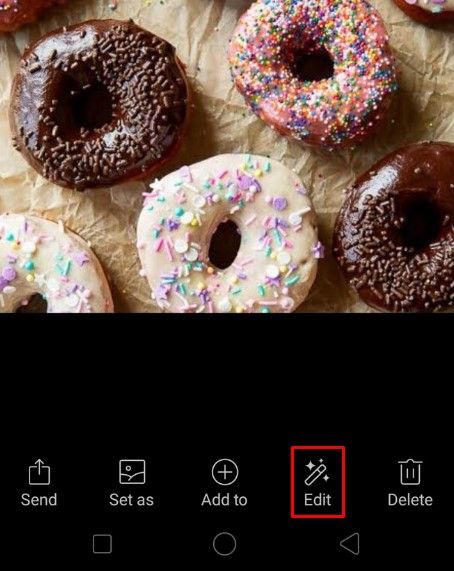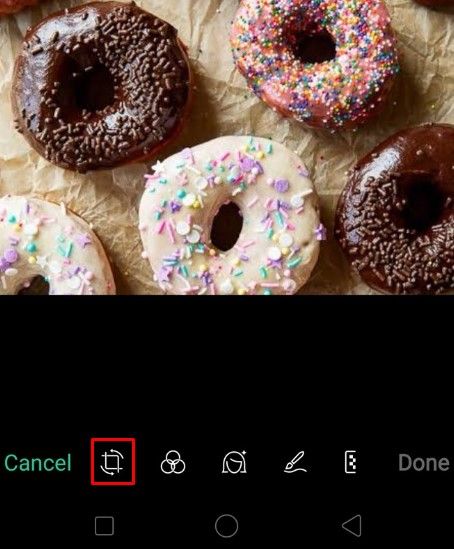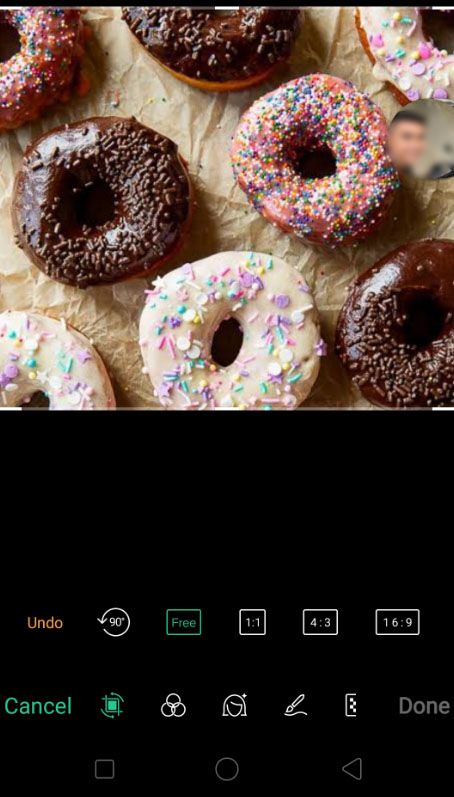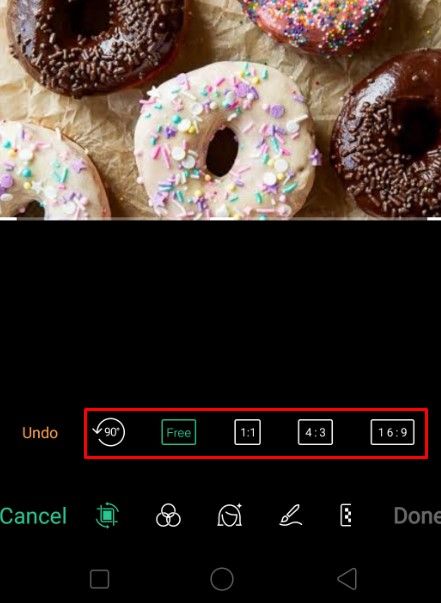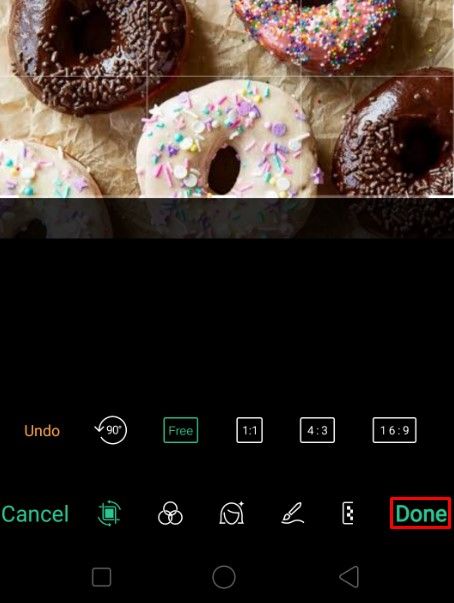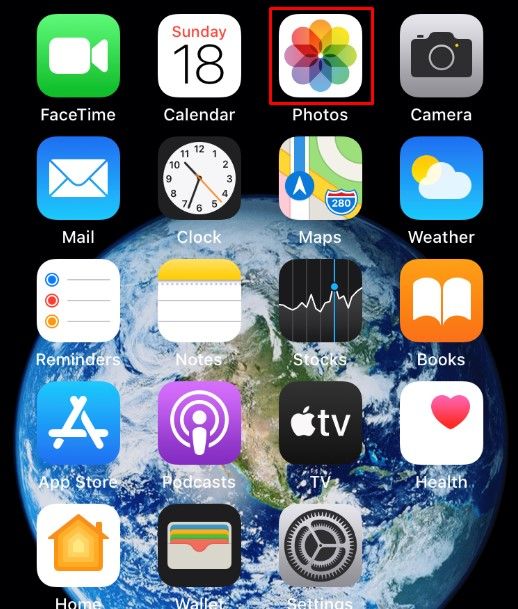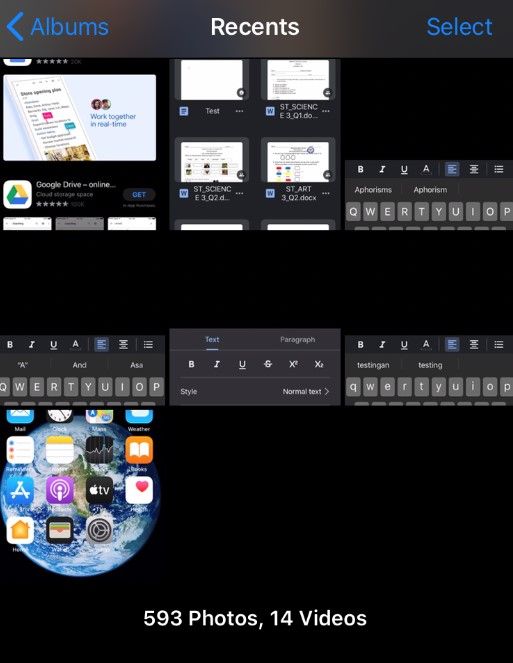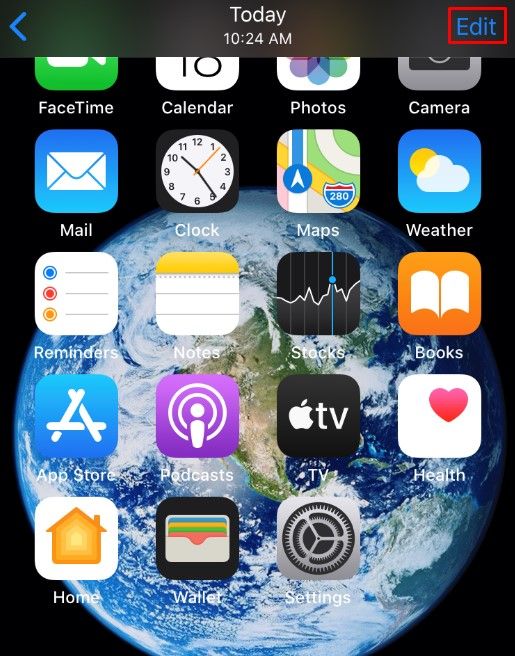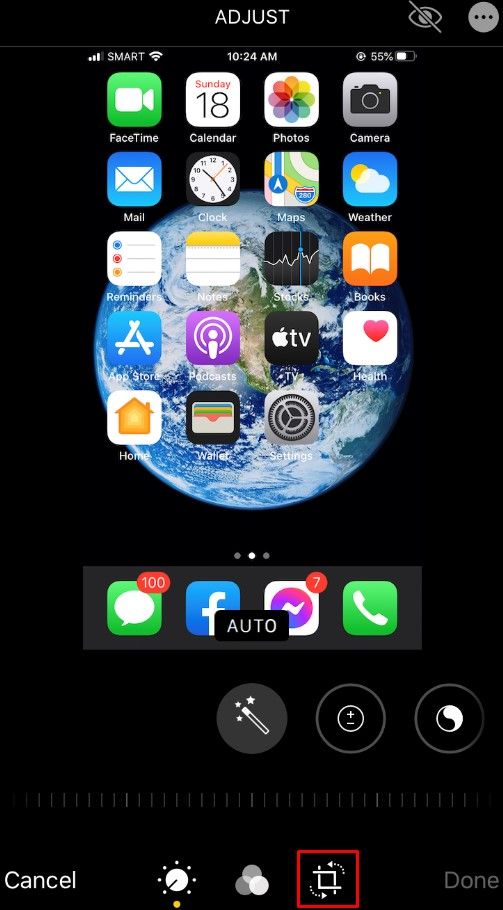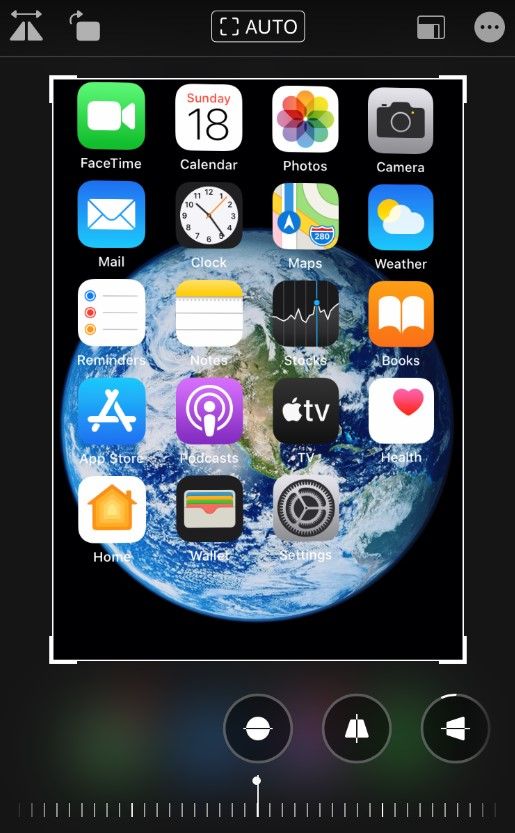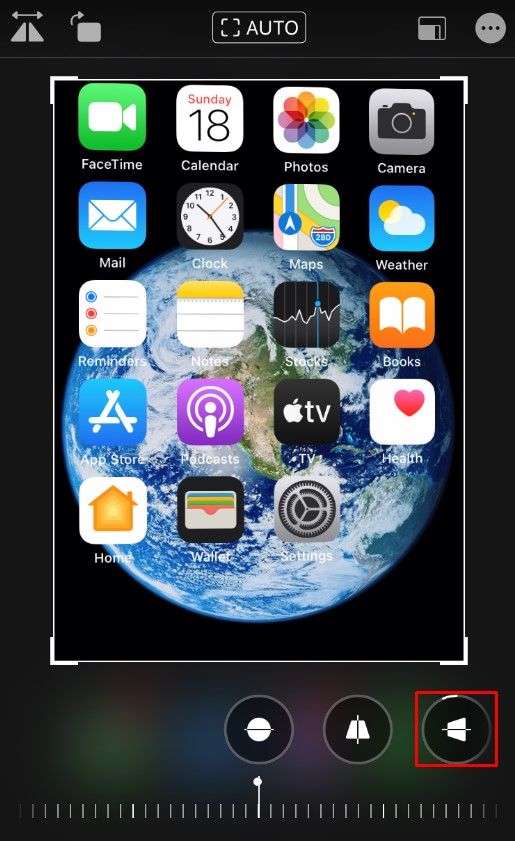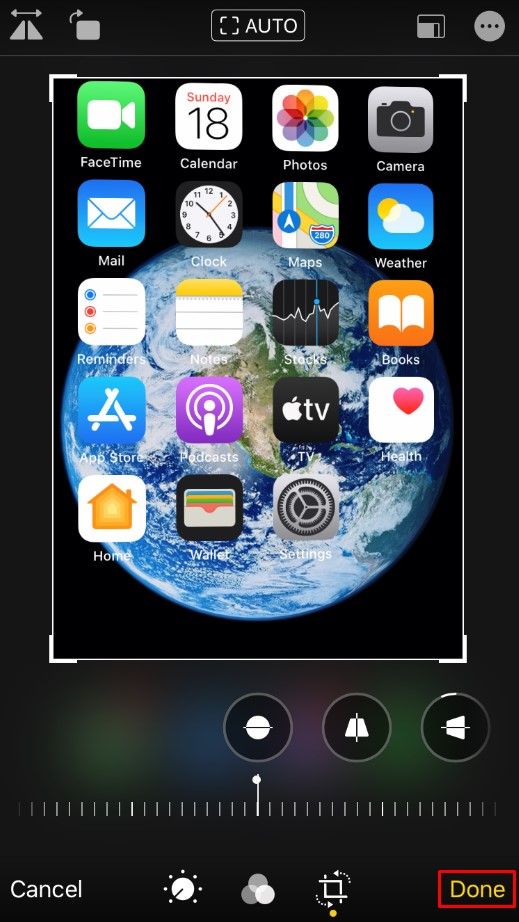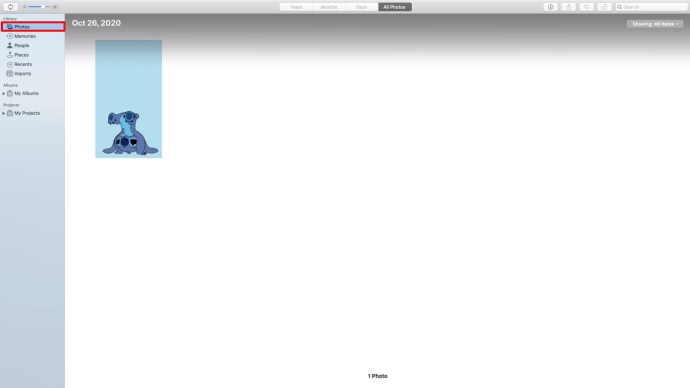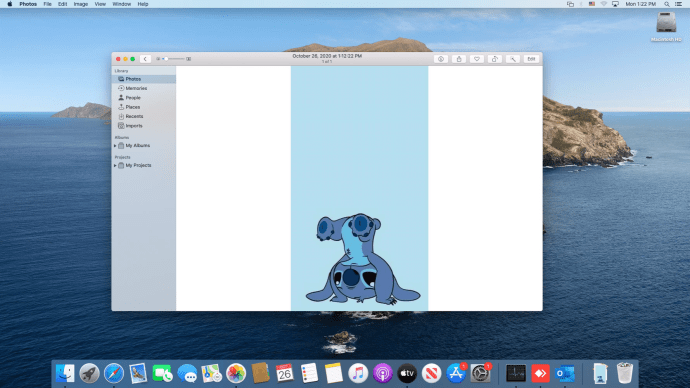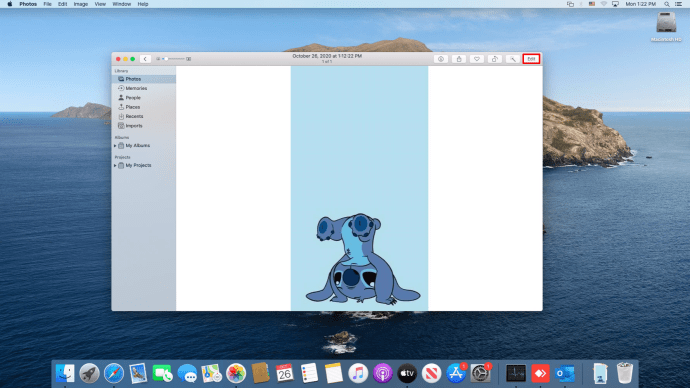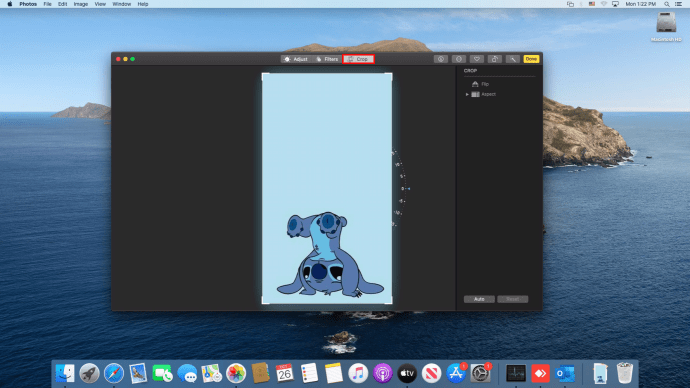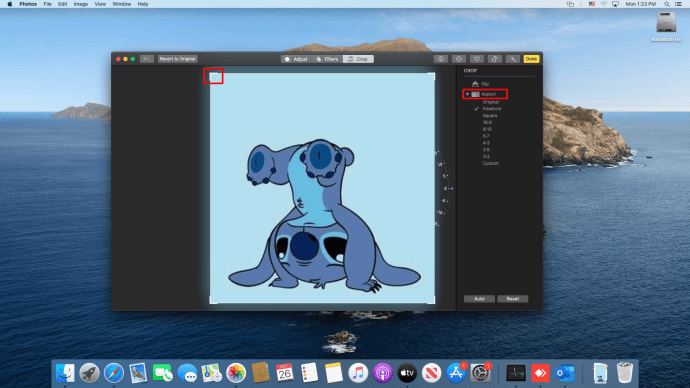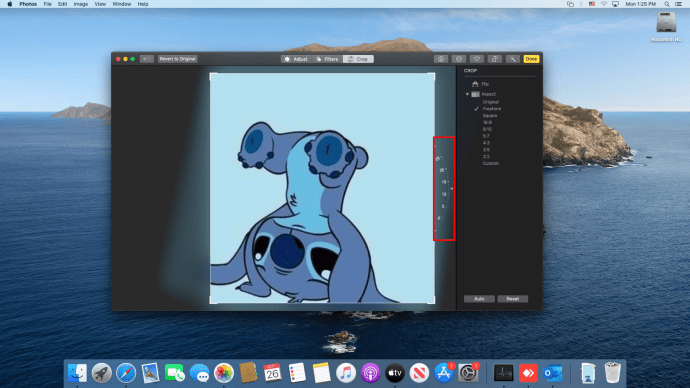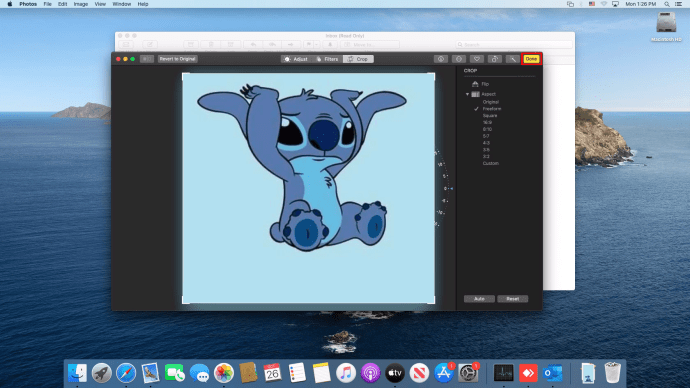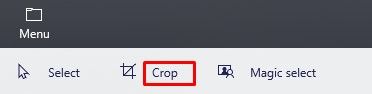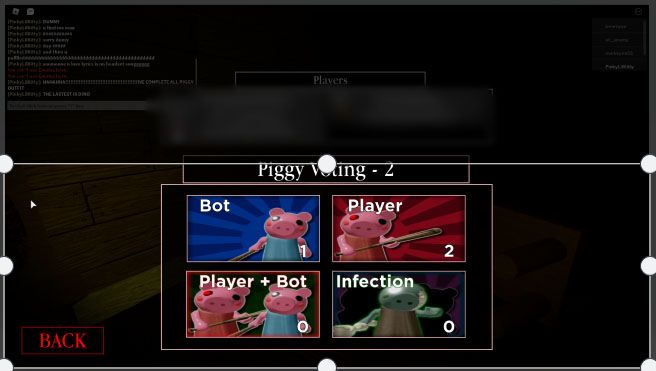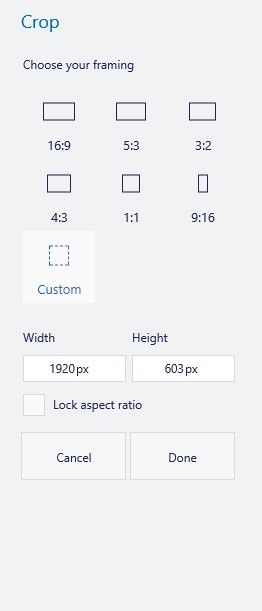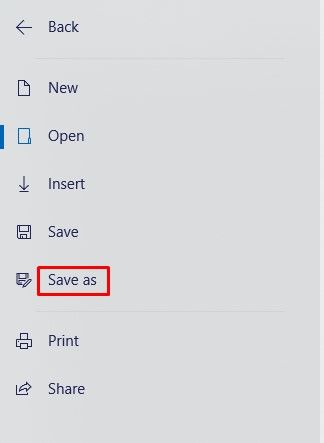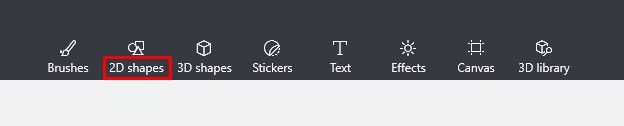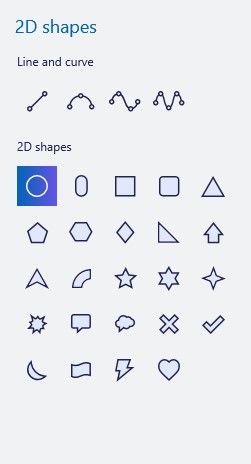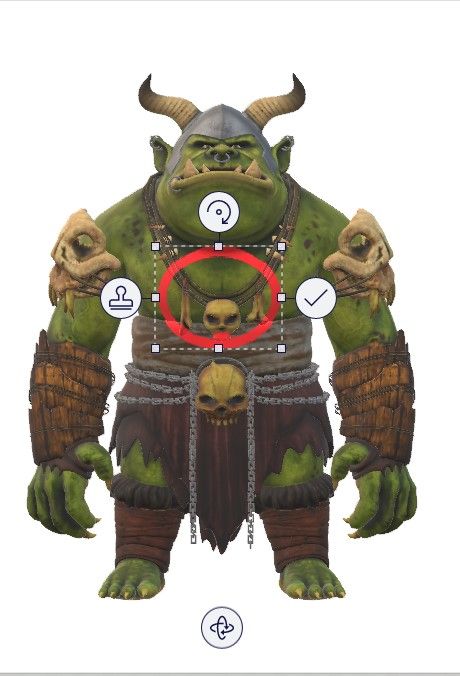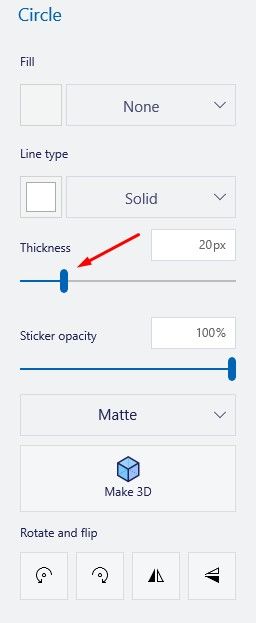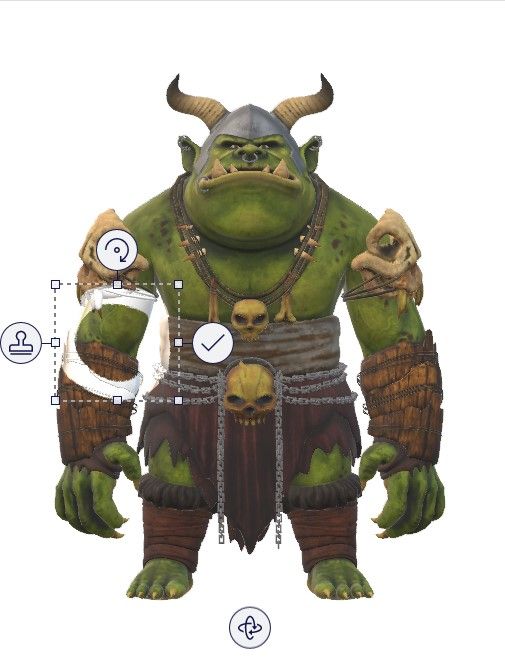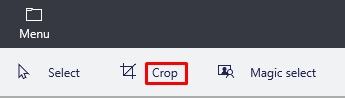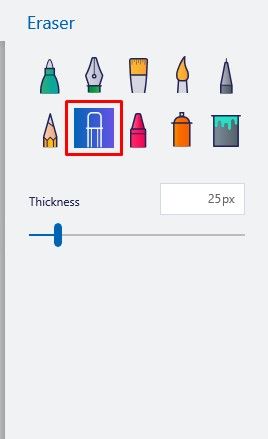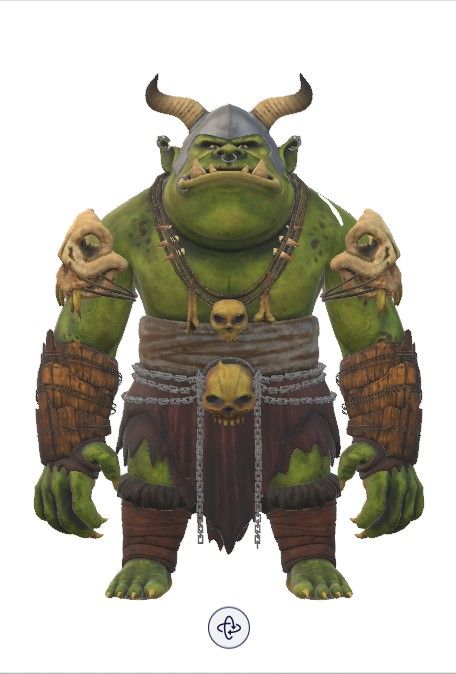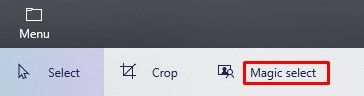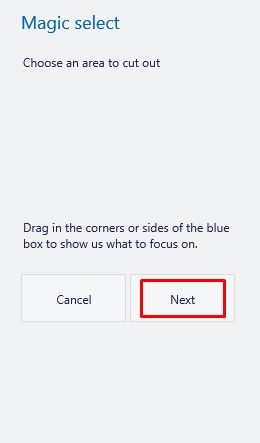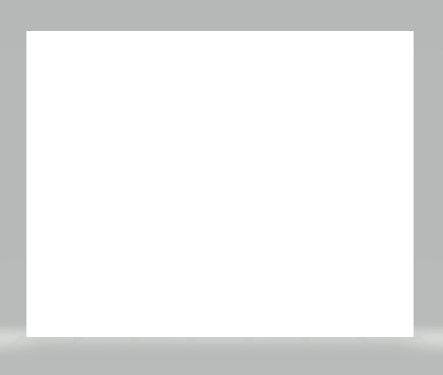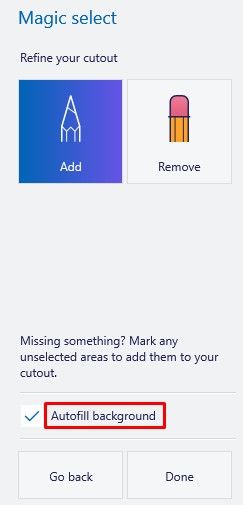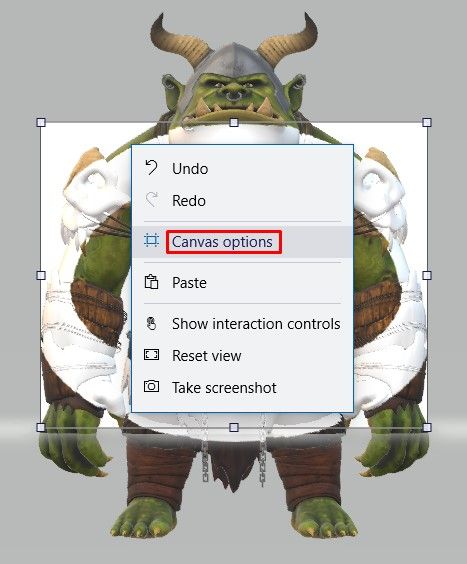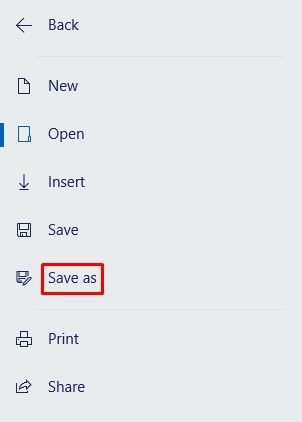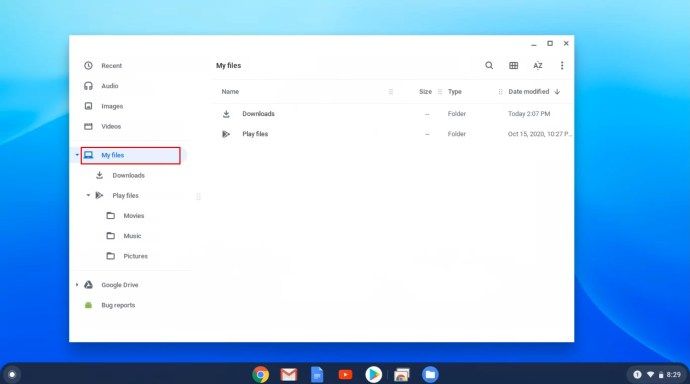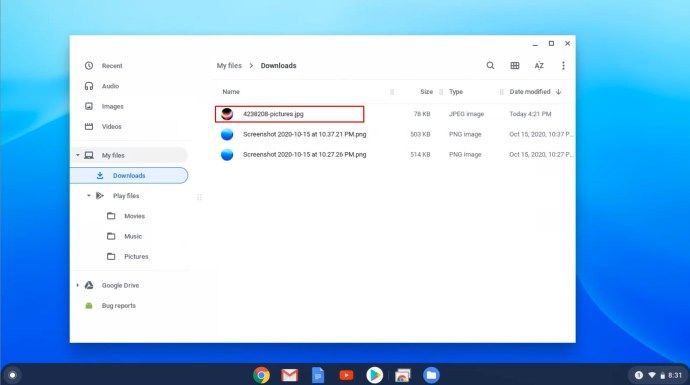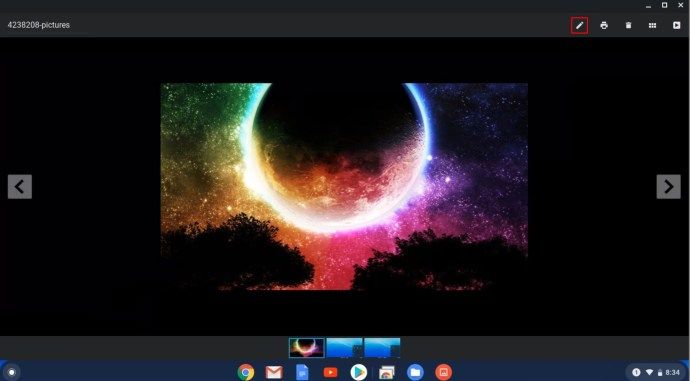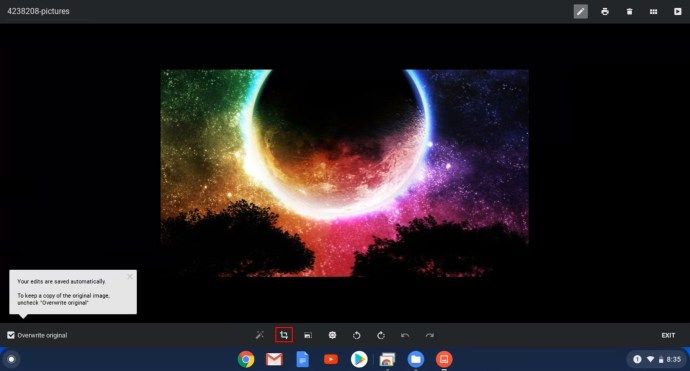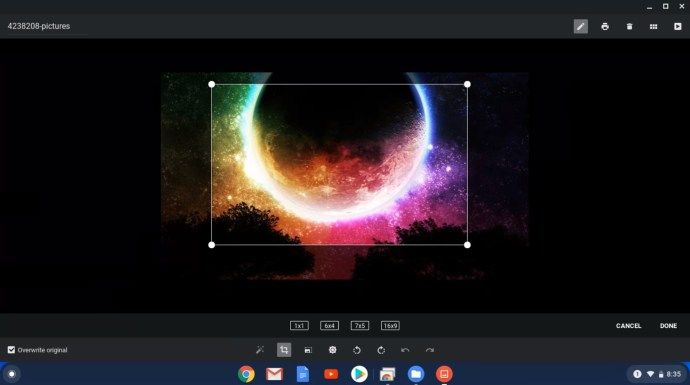Wenn Sie jemals ein Foto aufgenommen haben, das nicht richtig aussieht, oder einfach denken, dass zu viel los ist, ist es am einfachsten, es zuzuschneiden. Das Zuschneiden eines Fotos ist eine großartige Möglichkeit, aus einem alten Bild ein brandneues Bild zu erstellen.
So erstellen Sie eine YouTube-Wiedergabeliste
So beschneiden Sie ein Bild in Word
Wenn Sie Microsoft Office regelmäßig verwenden, müssen Sie Bilder hinzufügen, um ein Dokument hervorzuheben oder zu verstärken. Obwohl Word in erster Linie ein Texteditor ist, haben die neueren Editionen die Bildbearbeitungsfunktionen erheblich verbessert.
Gehen Sie folgendermaßen vor, um Animationen in Word zuzuschneiden:
- Fügen Sie das Bild ein, das Sie verwenden möchten (Gehe zu Einfügen , dann Bild , dann finden Sie das Bild auf Ihrem Gerät).
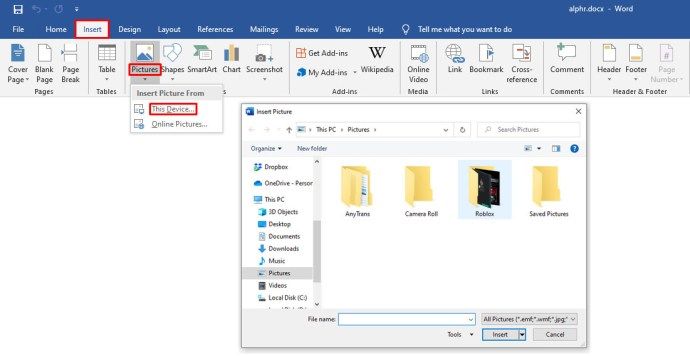
- Wählen Sie das Bild aus und gehen Sie zu Bildwerkzeuge Registerkarte in der Symbolleiste oben.
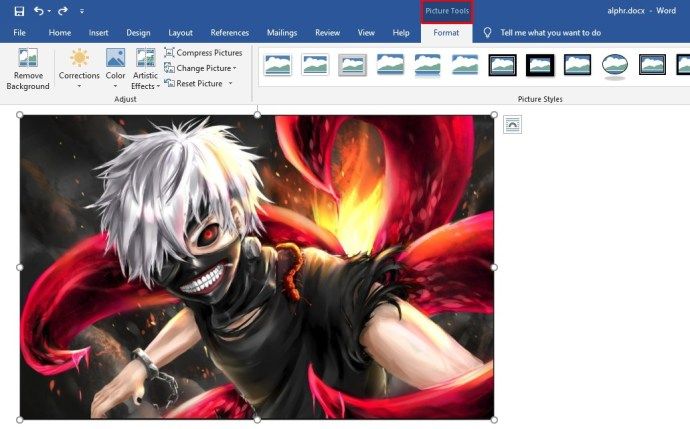
- Wählen Ernte .
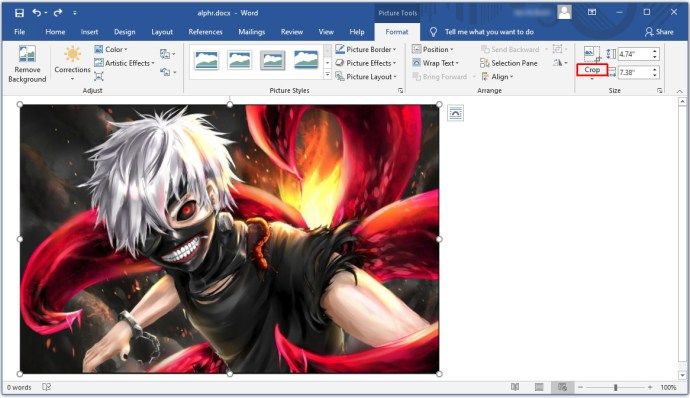
- Ziehen Sie die Ecken, um eine Auswahl dessen zu treffen, was Sie behalten möchten. Der ausgegraute Teil des Bildes (der außerhalb der fettgedruckten Ränder) wird verworfen.
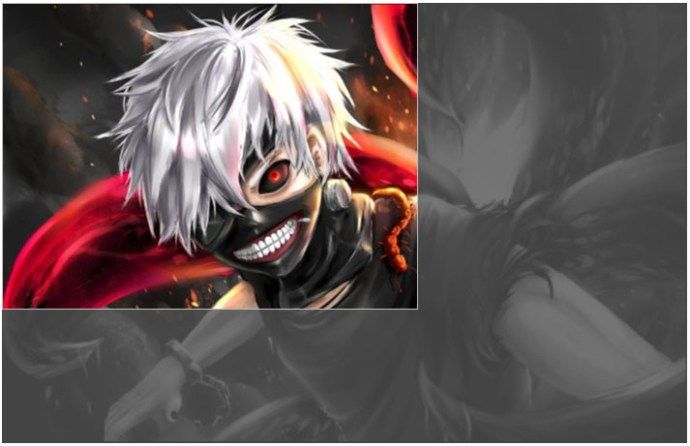
- Du kannst auch Rechtsklick auf dem Bild und wählen Sie dann Bild formatieren . Auf der Registerkarte Zuschneiden können Sie numerische Werte für die Größe und den Versatz Ihres Bildes auswählen. Numerische Werte sind hilfreich, wenn Sie die endgültigen Abmessungen kennen, auf die Sie das Bild zuschneiden möchten.
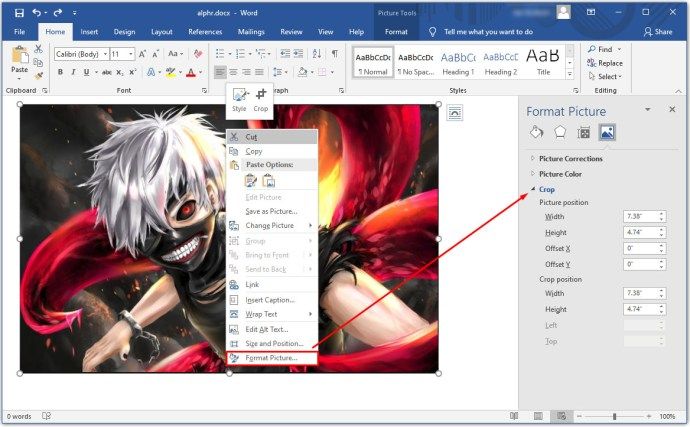
- Das neue Bild kann auf Ihrem PC gespeichert werden, indem Sie das ausgewählte neue Bild kopieren und das Ergebnis in Paint einfügen. Microsoft Word behält das gesamte Original-Image als Backup bei.
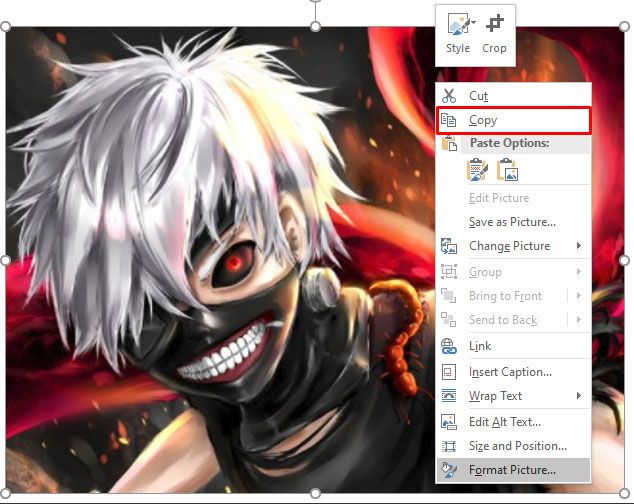
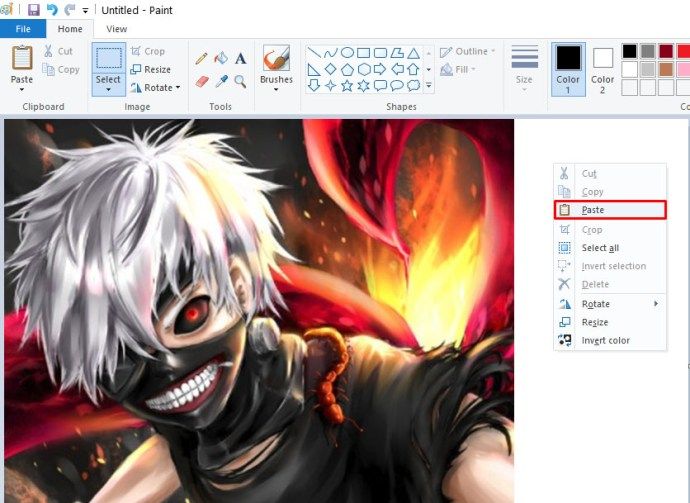
- Sie können das Bild später bearbeiten oder seine Position im Dokument ändern.
So beschneiden Sie ein Bild in PowerPoint
PowerPoint, eine weitere Komponente von MS Office, bietet eine ähnliche Lösung wie Croppingimages:
- Fügen Sie das Bild ein, das Sie verwenden möchten.
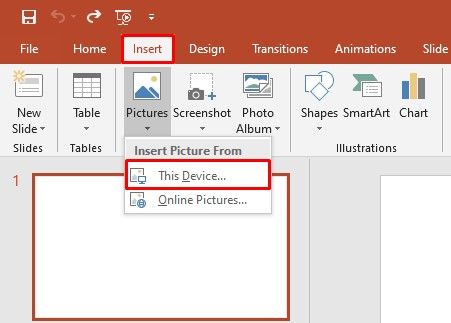
- Wählen Sie das Bild aus und gehen Sie zu Bildwerkzeuge Format Registerkarte in der Symbolleiste oben.
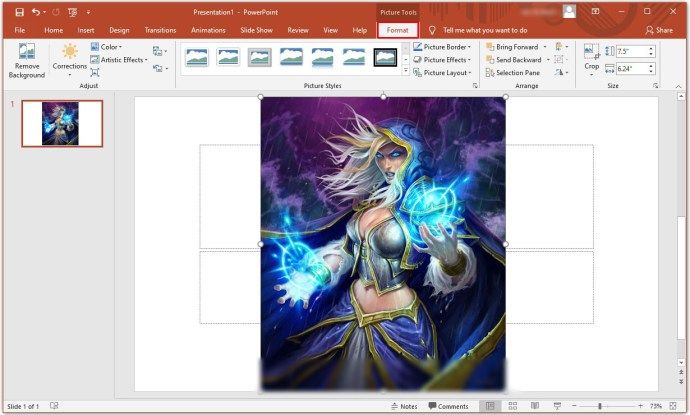
- Wählen Ernte .
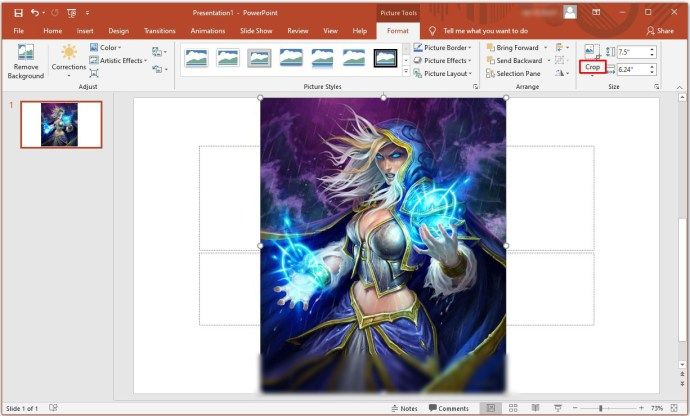
- Ziehen Sie die Ecken, um eine Auswahl dessen zu treffen, was Sie behalten möchten. Der ausgegraute Teil des Bildes (der außerhalb der fettgedruckten Ränder) wird verworfen. Drücken Sie die Eingabetaste oder klicken Sie vom Bild weg
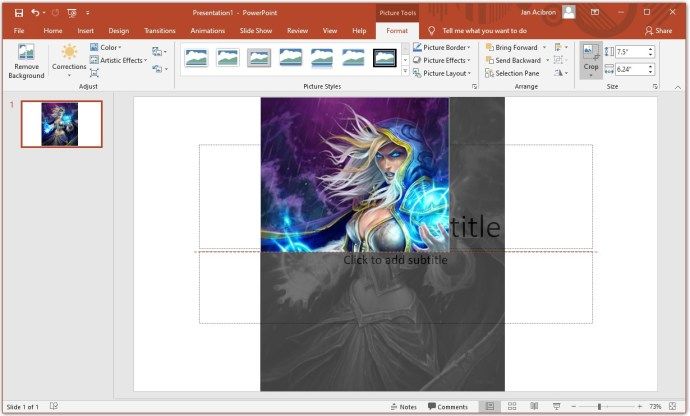
- Du kannst auch Rechtsklick auf dem Bild, dann wählen Sie Bild formatieren . Auf der Registerkarte Zuschneiden können Sie numerische Werte für die Größe und den Versatz Ihres Bildes auswählen.
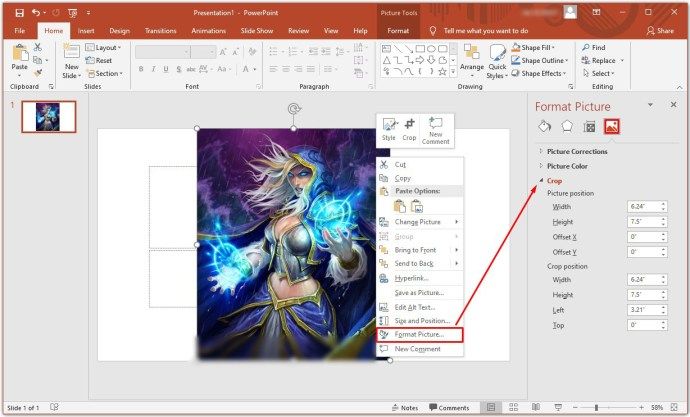
- Das neue Bild kann auf Ihrem PC gespeichert werden, indem Sie das ausgewählte neue Bild kopieren und das Ergebnis in Paint einfügen. PowerPoint behält das gesamte Original-Image als Backup bei. Sie können das Bild später erneut bearbeiten oder neu positionieren.
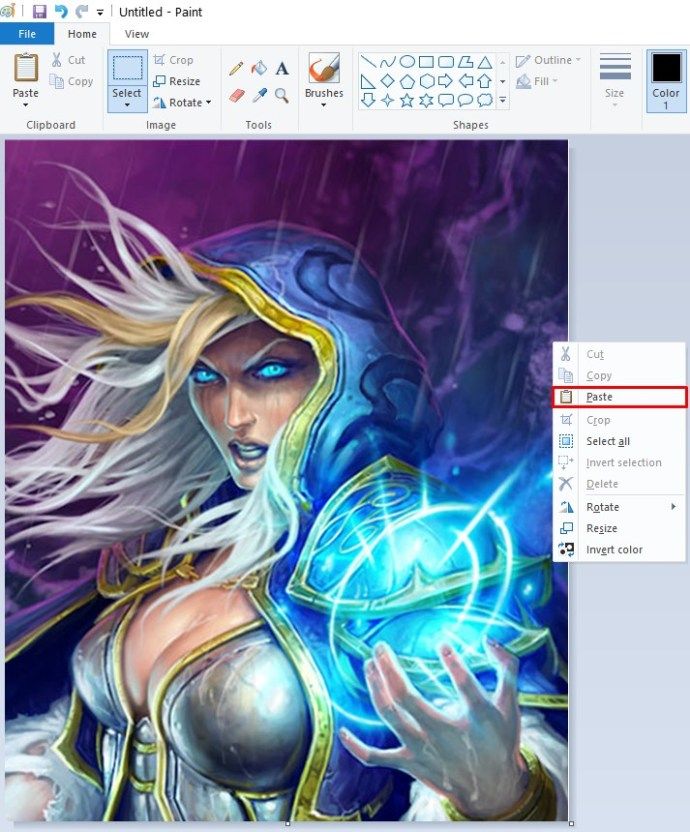
So beschneiden Sie ein Bild in Photoshop
Das Zuschneiden von Bildern in Photoshop mag angesichts der umfangreichen Menüs entmutigend aussehen, aber das grundlegende Verfahren ist recht einfach:
- Wähle aus Freistellungswerkzeug in der Symbolleiste.
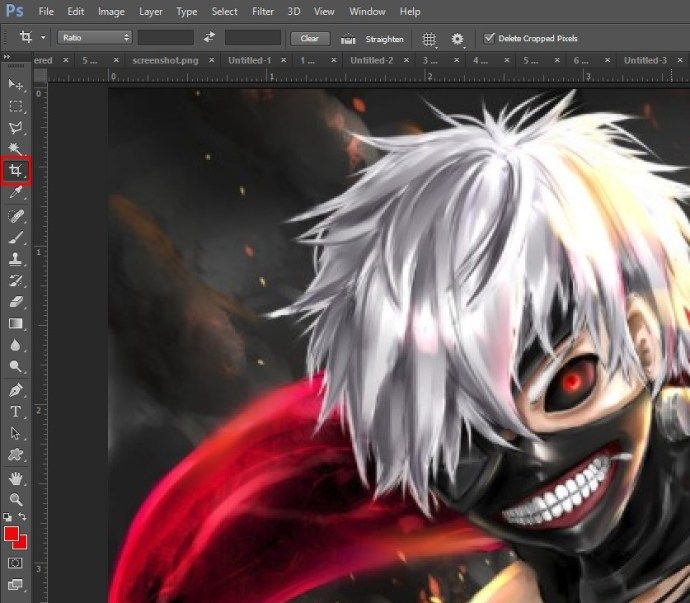
- Die Schnittauswahlkanten werden auf dem Bild angezeigt. Ziehen Sie die Kanten oder treffen Sie eine neue Auswahl, indem Sie die Maus ziehen.
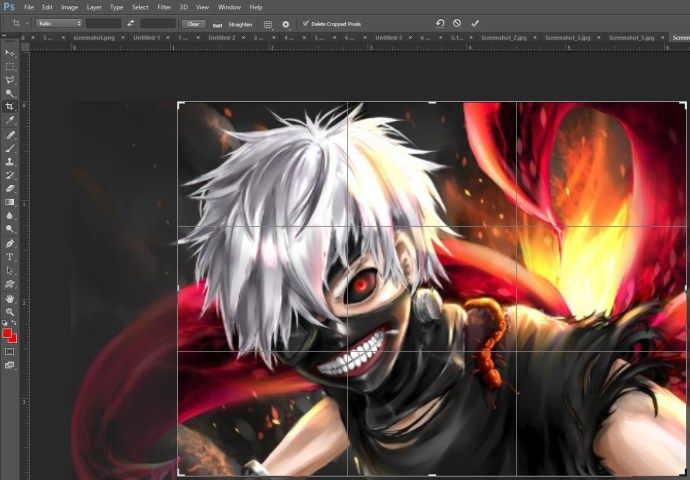
- Sie können die Größe Ihres zugeschnittenen Bereichs oder sein Seitenverhältnis in den Menüoptionen auf der rechten Seite angeben.
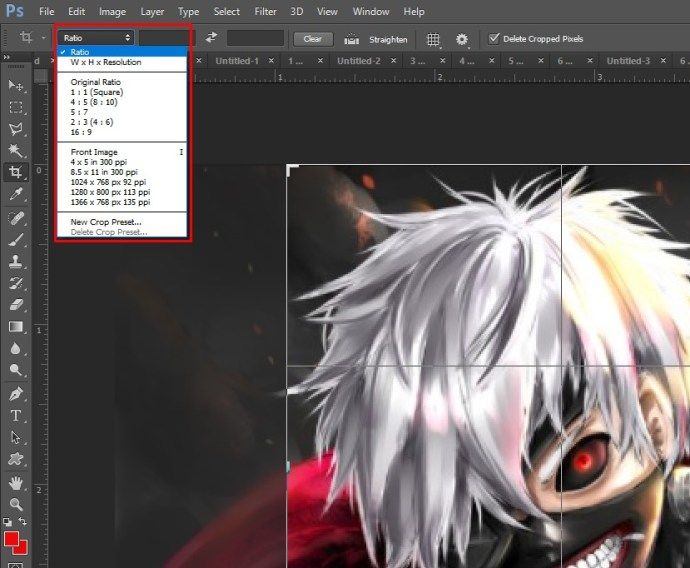
- Wenn Sie aktivieren Beschnittene Pixel löschen Photoshop entfernt die Teile außerhalb des Zuschneidebereichs.
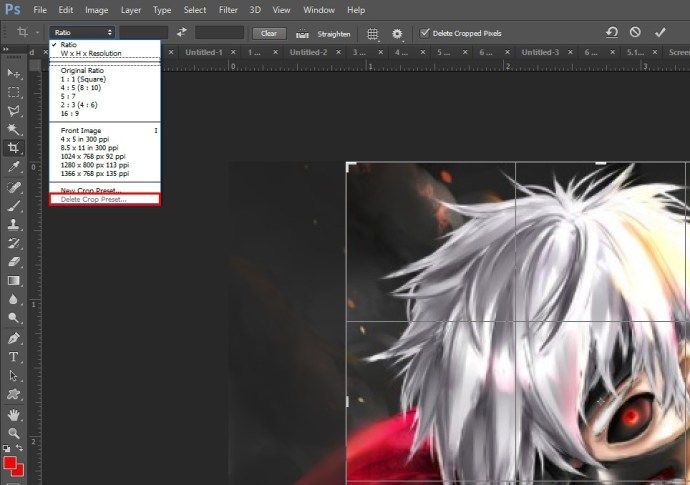
- Drücken Sie die Eingabetaste, um das Zuschneiden zu beenden.

Photoshop kann auch den zugeschnittenen Bereich mit inhaltsbewussten Pixeln füllen (verfügbar in Photoshop2015 und neuer). Dies kann direkt über das Zuschneidemenü erfolgen. Photoshop füllt die fehlenden Bereiche nach besten Kräften aus.
Außerdem kann Photoshop ein Objekt nach dem Zuschneiden verzerren oder begradigen. Das Verzerren ist nützlich, wenn ein Gegenstand in einem Winkel geschossen wird. Wenn Sie beispielsweise ein Bild von einem Gebäude aus dem Boden machen, erscheinen die oberen Kanten näher als die unteren Kanten. Gehen Sie folgendermaßen vor, um dies bei einer Ernte zu korrigieren:
- Halten Sie die Taste gedrückt Freistellungswerkzeug in der Symbolleiste.
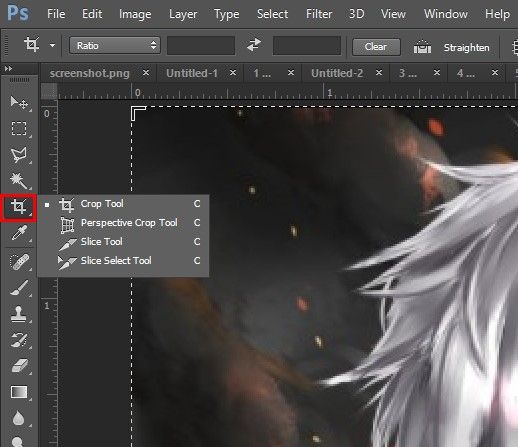
- Wählen Perspektivische Ernte .
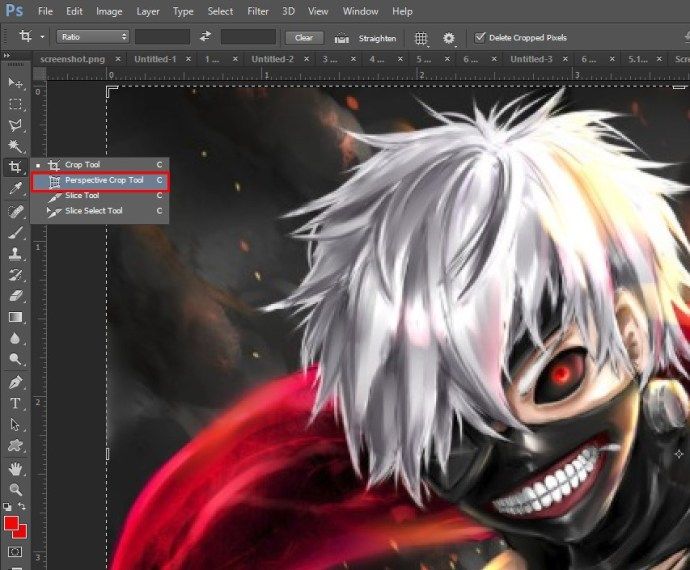
- Zeichnen Sie den Zuschneidebereich um das Objekt und passen Sie die Kanten des Bereichs an die rechteckigen Kanten des Objekts an.
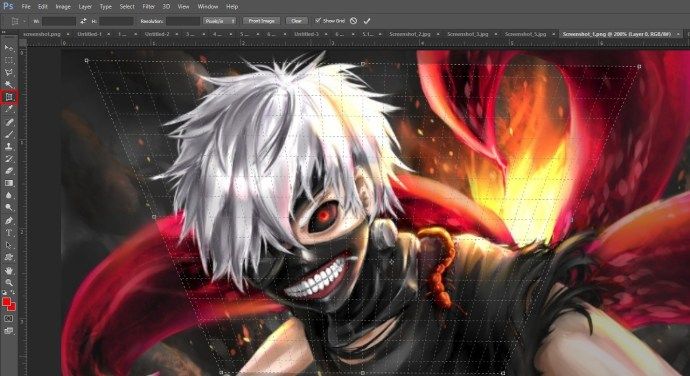
- Klicken Eingeben (oder Return on a Mac), um das Zuschneiden zu beenden.

So schneiden Sie ein Bild in einen Kreis
Sie können auch Photoshop verwenden, um das Bild in einen Kreis zuzuschneiden:
- Öffnen Sie das Bild in Photoshop.
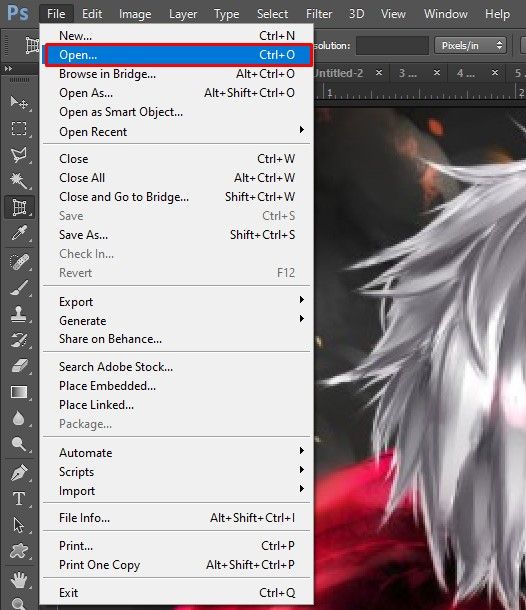
- Drücken Sie im Ebenenbildschirm die Sperre für die Ebene mit dem Bild. Dadurch wird die Bildebene von der Hintergrundebene in Ebene 0 umbenannt (dies erfolgt, weil Sie einer Hintergrundebene keine Transparenz hinzufügen können).
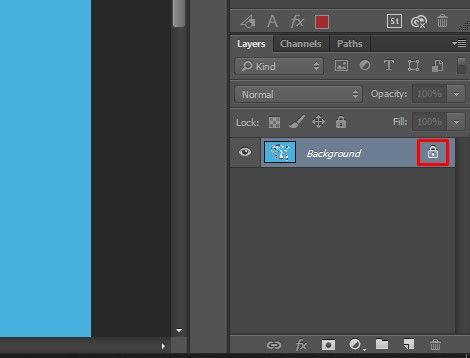
- Wähle aus Elliptisches Auswahlwerkzeug Klicken Sie im Auswahlmenü in der Symbolleiste mit der rechten Maustaste auf das Auswahlwerkzeug.
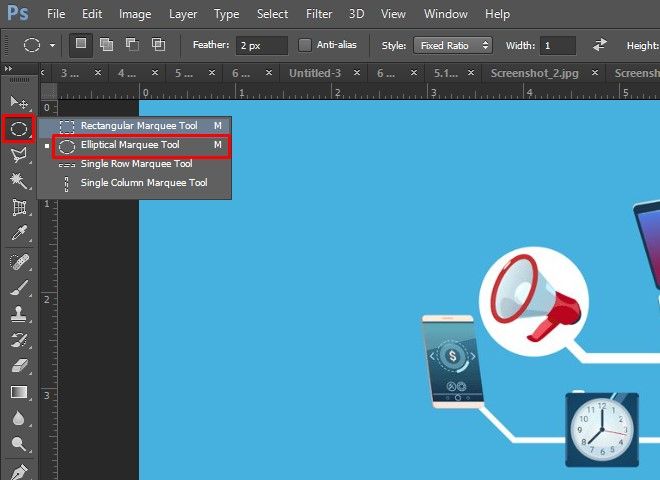
- Zeichnen Sie Ihren Auswahlumriss. Ändern Sie die Größe und verschieben Sie es nach Bedarf.
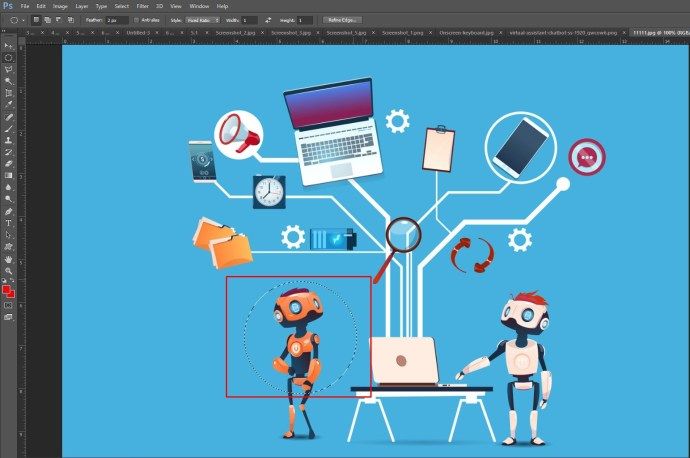
- Gehen Sie zum Menü Auswählen in der oberen Leiste und wählen Sie Invers. Dadurch wird alles außerhalb des Auswahlbereichs ausgewählt.
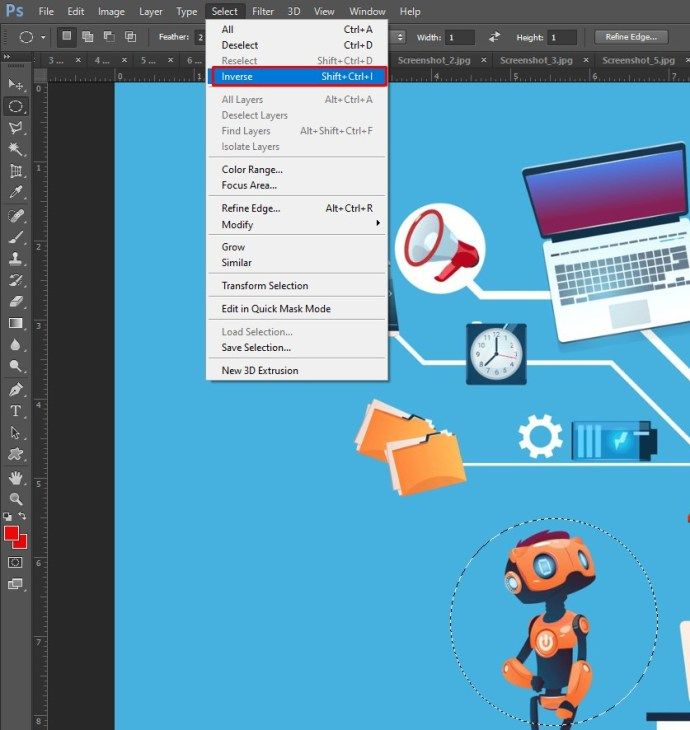
- Entfernen Sie den ausgewählten Bereich, indem Sie unter Windows die Rücktaste drücken oder auf dem Mac die Eingabetaste drücken.

- Gehen Sie erneut zum Menü Auswählen und drücken Sie dann Abwählen.
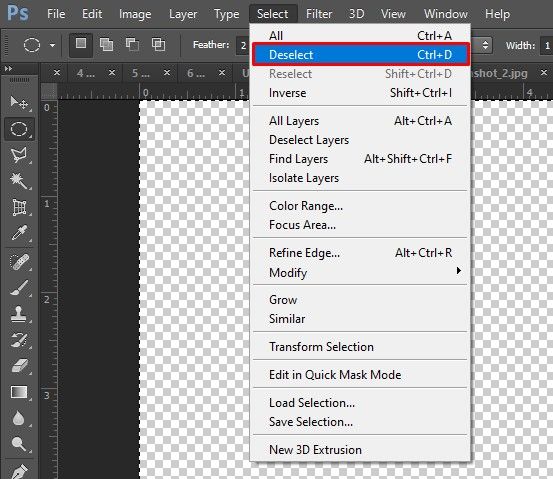
- Gehe zum Bild Menü und dann Trimmen .
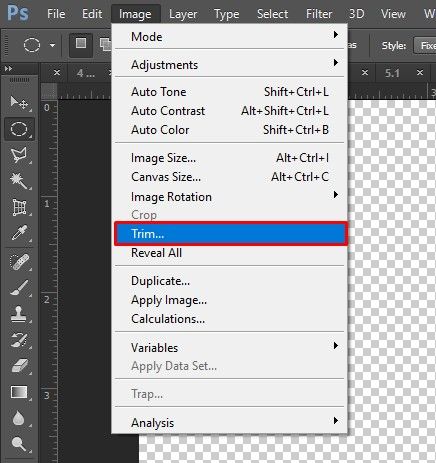
- Wählen Sie im Popup-Fenster Trimmen die Option aus Transparente Pixel und stellen Sie sicher, dass alle vier Häkchen unten aktiviert sind.
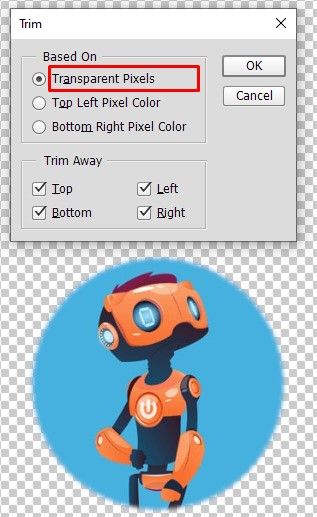
- OK klicken. Photoshop schneidet das Bild jetzt in ein Quadrat mit einem kreisförmigen Bild und transparenten Kanten.

- Klicken Sie auf Datei und dann auf Speichern unter. Dadurch wird das Bild gespeichert. Wählen Sie PNG als Format zum Speichern aus. PNG ist ein Format, mit dem die Transparenz funktioniert.
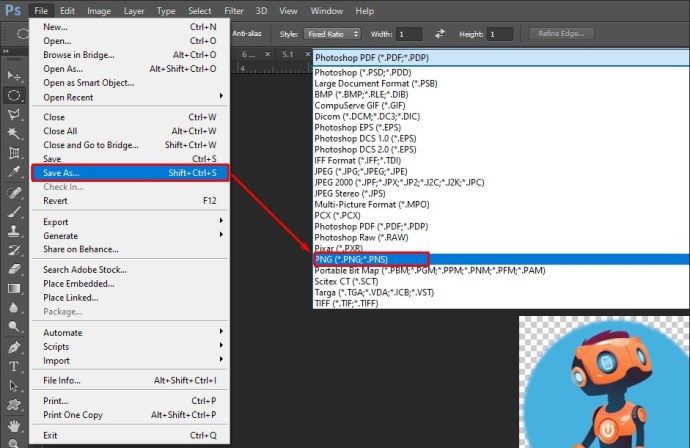
So beschneiden Sie ein Bild auf Android
Wenn Sie ein Foto aufnehmen möchten, das Sie gerade aufgenommen haben, ist dies mit Android ganz einfach. Folge diesen Schritten:
- Galerie öffnen.
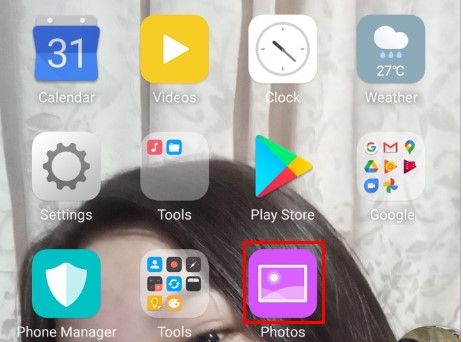
- Tippen Sie auf das Bild, das Sie zuschneiden möchten.
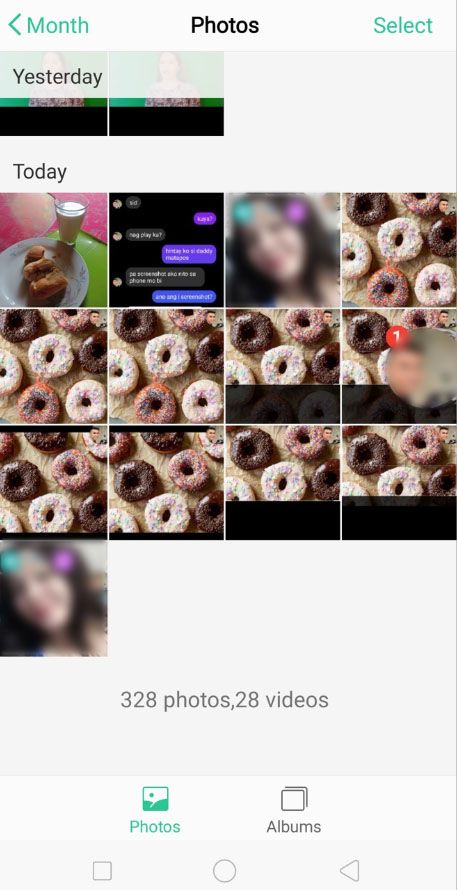
- Wähle aus Bearbeiten Option (zweite im unteren Menü).
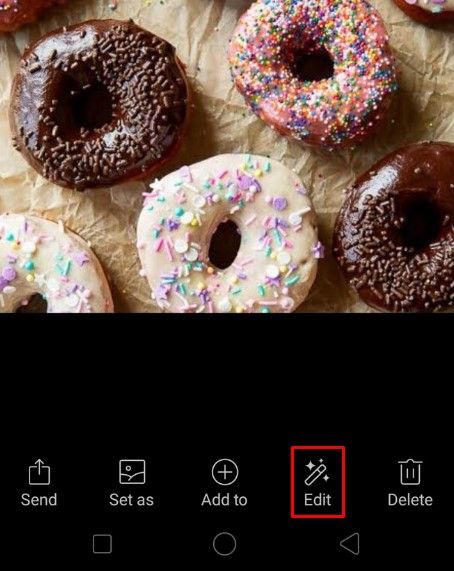
- Zapfhahn Ernte .
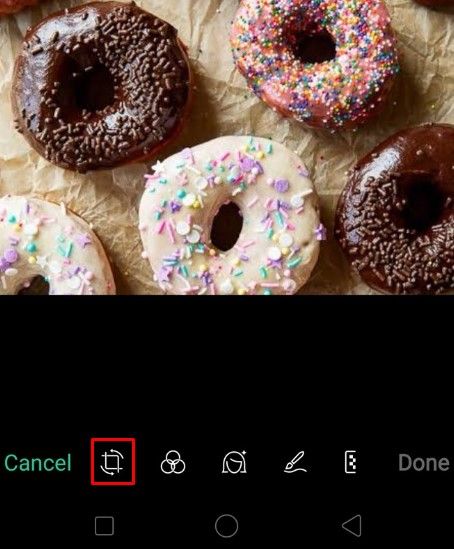
- Ziehen Sie die Ränder für die Zuschneideauswahl nach Ihren Wünschen. Sie können Zurücksetzen drücken, um Änderungen zu löschen und zum unbearbeiteten Bild zurückzukehren.
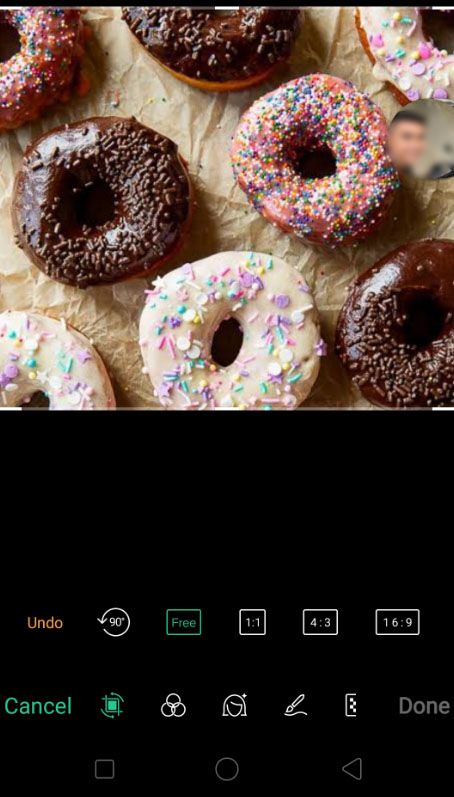
- Unten stehen zusätzliche Optionen zur Verfügung, z. B. das Seitenverhältnis des Originalbilds beibehalten, das Bild auf ein bestimmtes Seitenverhältnis zuschneiden oder das Bild drehen oder spiegeln.
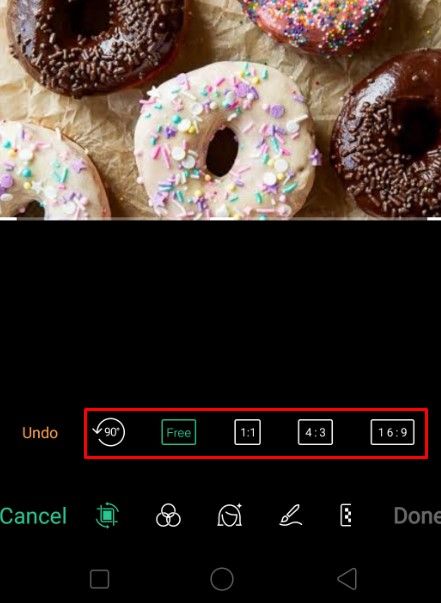
- Drücken Sie das Häkchen unten, um die Auswahl zu bestätigen. Drücken Sie Abbrechen, um die Änderungen zu verwerfen.
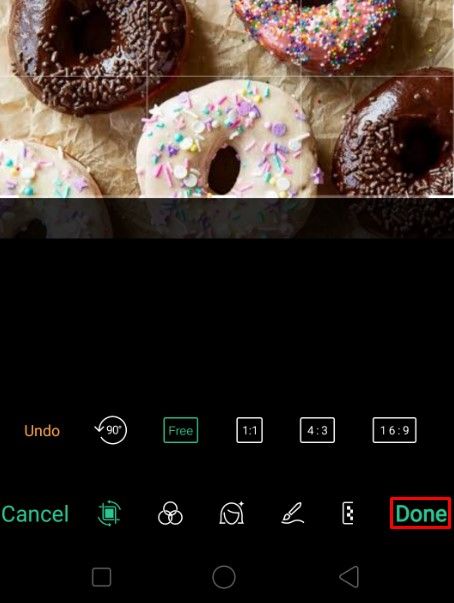
So beschneiden Sie ein Bild auf einem iPhone
Croppingphotos auf einem iPhone ist genauso einfach. Folge diesen Schritten:
- Öffnen Sie die Fotos-App.
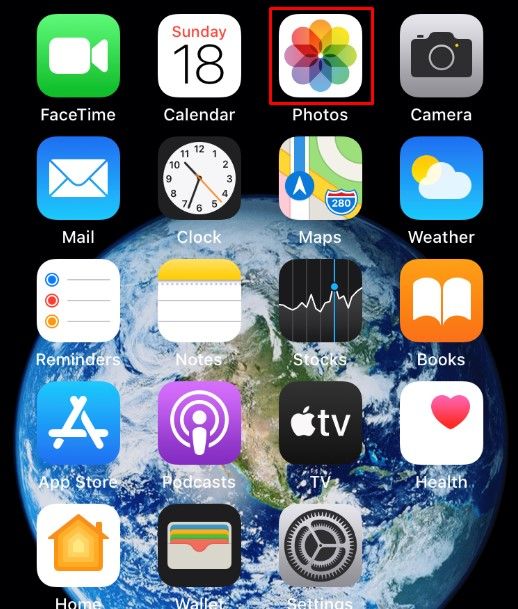
- Wählen Sie das Bild aus, das Sie zuschneiden möchten.
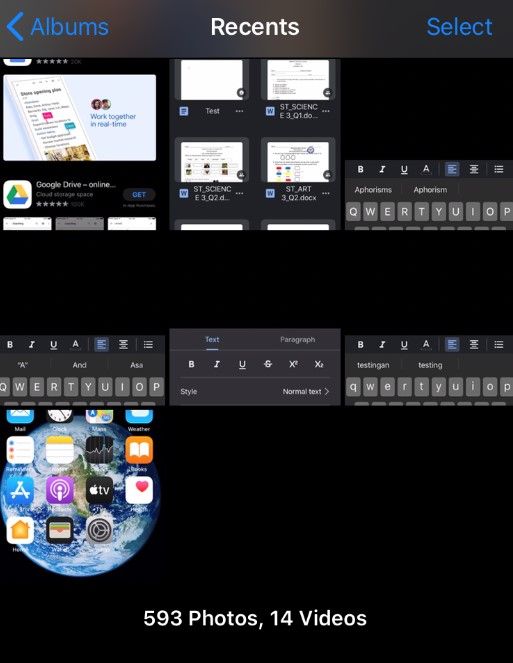
- Tippen Sie oben rechts auf Bearbeiten.
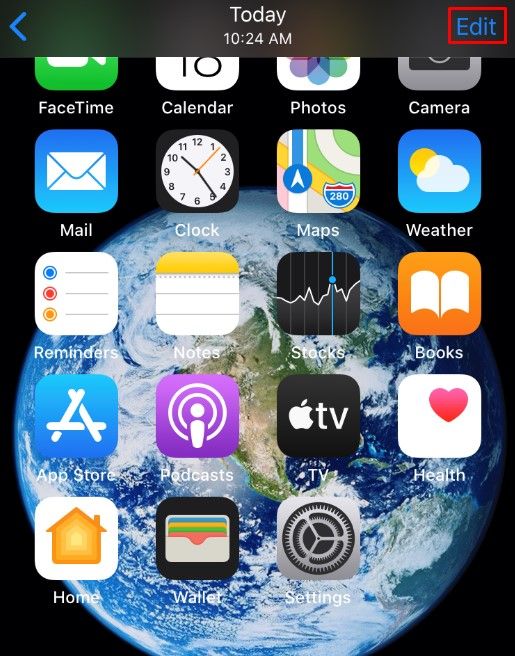
- Wählen Sie im unteren Menü das Symbol Zuschneiden.
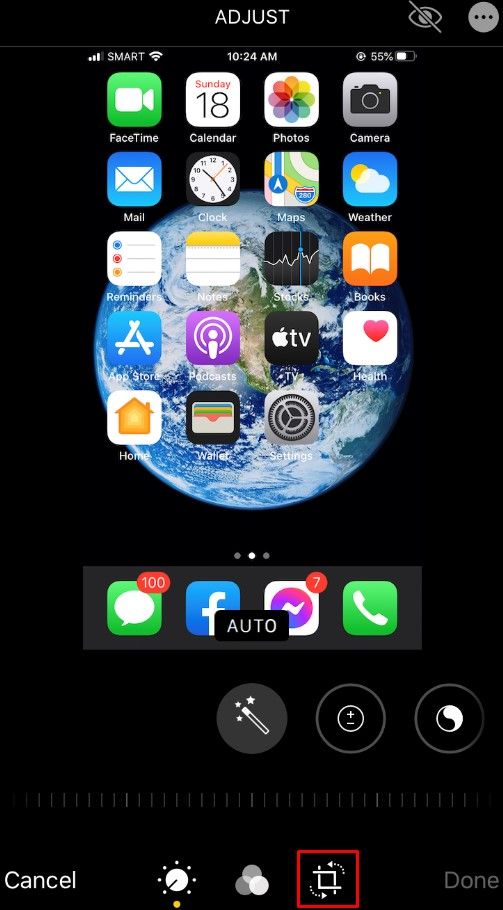
- Ziehen Sie die Auswahlränder.
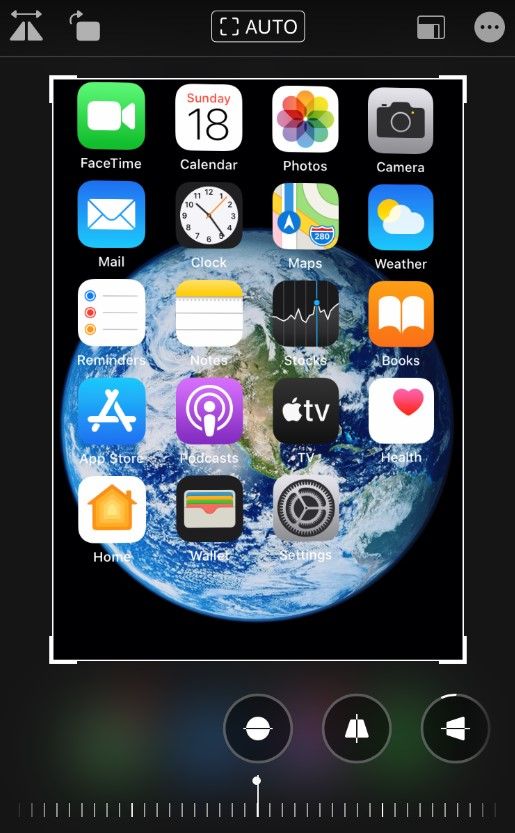
- Alternativ können Sie die Seitenverhältnis-Taste in der unteren rechten Ecke drücken. Auf diese Weise können Sie das gewünschte Seitenverhältnis des Bildes zum Zuschneiden auswählen.
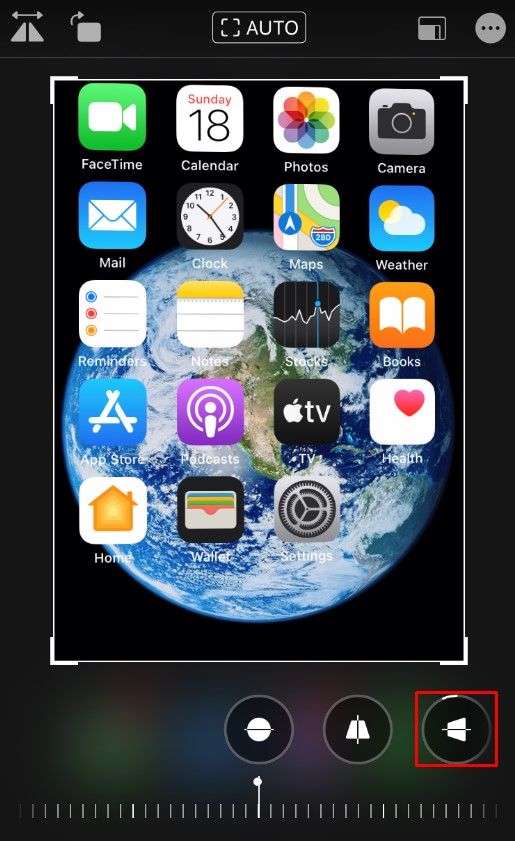
- Wenn Sie mit dem Zuschneiden fertig sind, drücken Sie unten rechts auf 'Fertig'.
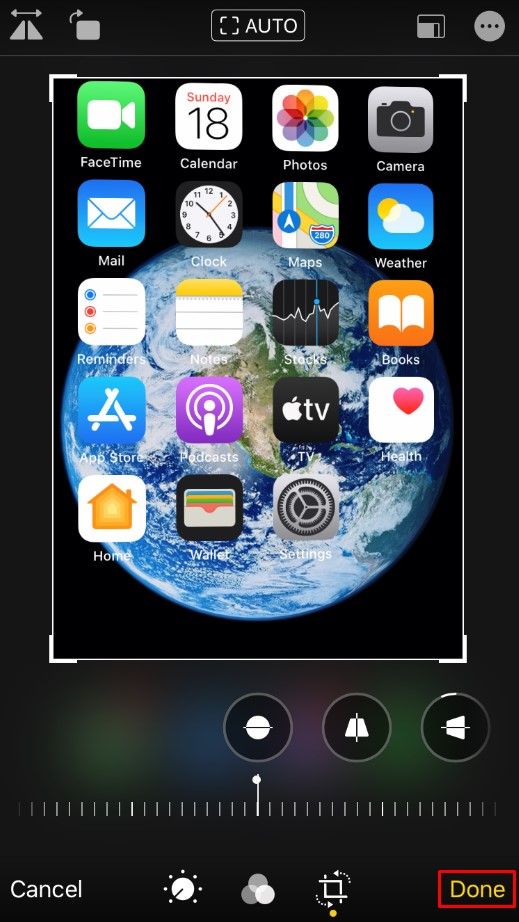
So beschneiden Sie ein Bild auf einem Mac
Wenn Sie schnell Bilder auf Ihrem Mac bearbeiten möchten, ist die Fotos-App genau das Richtige für Sie. Gehen Sie folgendermaßen vor, um ein Bild mit Fotos zuzuschneiden:
So entfernen Sie eine leere Seite in Google Docs
- Öffnen Sie Fotos, um Ihre Bildergalerie anzuzeigen, und wählen Sie das Bild aus, das Sie bearbeiten möchten.
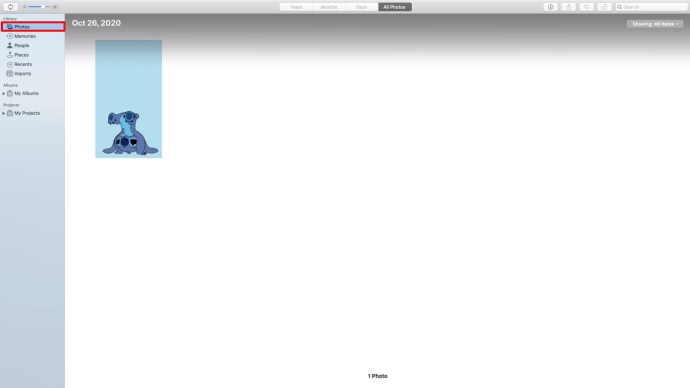
- Doppelklicken Sie, um das Bild zu öffnen.
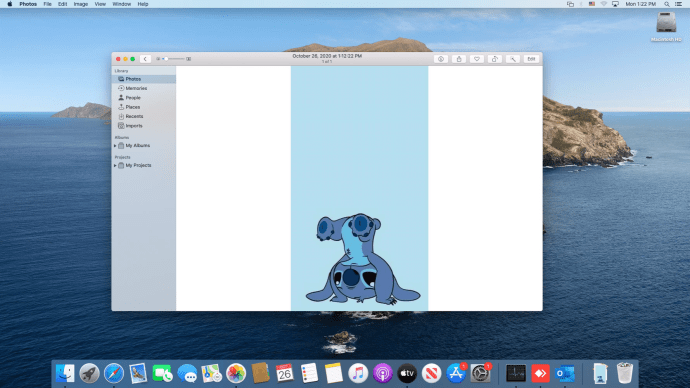
- Klicken Sie in der Symbolleiste auf Bearbeiten.
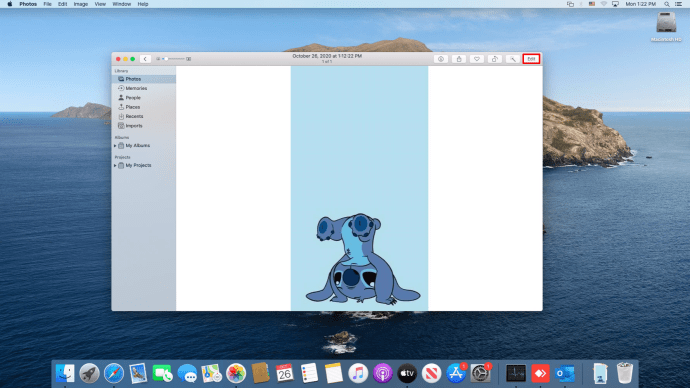
- Wählen Sie Zuschneiden.
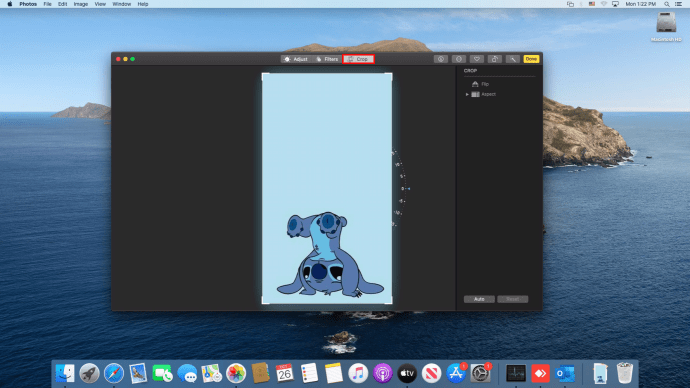
- Sie können eine Schnittauswahl zeichnen oder ein Seitenverhältnis aus dem rechten Menü auswählen, um ein Bild in ein Verhältnis Ihrer Wahl zu zwingen.
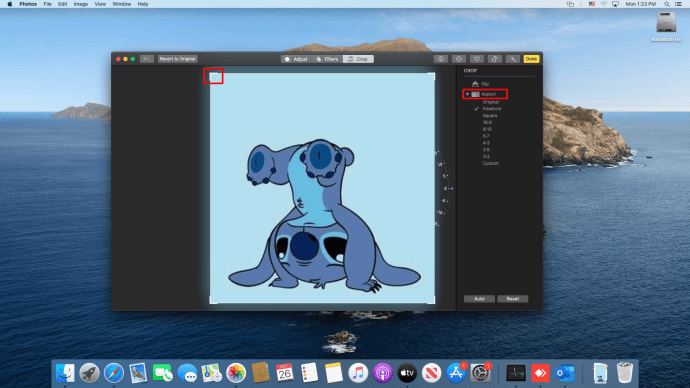
- Sie können das Bild mit dem Zifferblatt rechts begradigen.
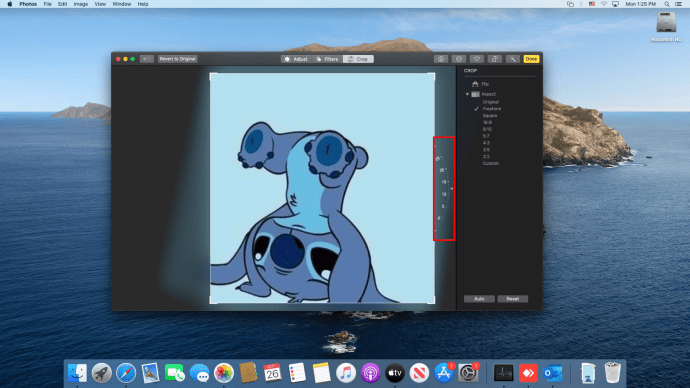
- Wenn Sie fertig sind, wählen Sie oben rechts 'Fertig', um Ihre Änderungen zu speichern. Wenn Sie von vorne beginnen möchten, drücken Sie stattdessen Zurücksetzen.
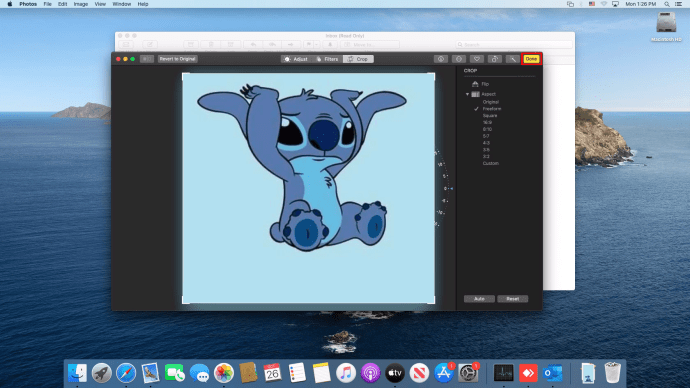
So schneiden Sie ein Bild in einen Kreis
Mit Fotos können Sie ein Bild in einen Kreis zuschneiden. Wenn Sie im Bearbeitungsmenü von Fotos die Option Zuschneiden auswählen, wählen Sie Elliptische Auswahl. Anschließend können Sie eine kreisförmige Schnittauswahl zeichnen, mit der Sie arbeiten möchten.
So beschneiden Sie ein Bild auf einem Windows-PC
Microsoft hat kürzlich ein Upgrade für seine langjährige Paint-Anwendung namens Paint 3D entwickelt. Mit diesem Werkzeug können Sie Bilder einfach zuschneiden. Folge diesen Schritten:
- Öffnen Sie Paint 3D und wählen Sie das Bild aus, das Sie verwenden möchten.

- Wählen Sie in der Symbolleiste Zuschneiden.
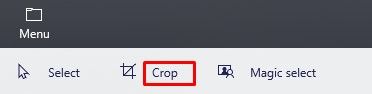
- Zeichnen Sie die Ernteauswahl nach Ihren Wünschen.
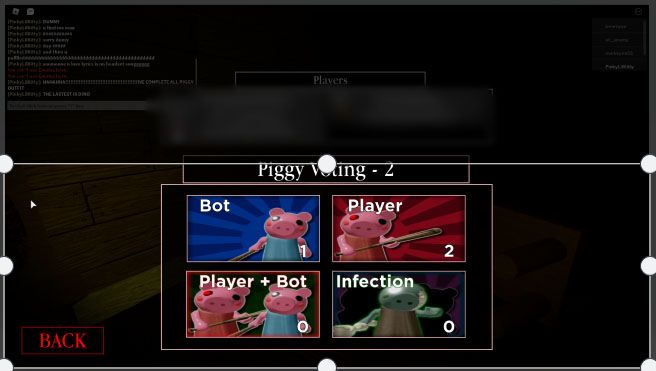
- Alternativ können Sie das Seitenverhältnis auswählen, das das zugeschnittene Bild haben soll, und das Programm den Rest erledigen lassen.
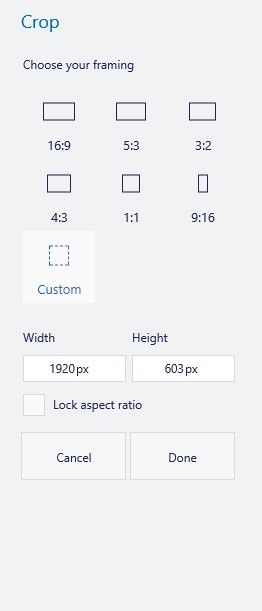
- Drücken Sie die Eingabetaste, um den Vorgang abzuschließen.

- Speichern Sie Ihr Bild, indem Sie auf Menü und dann auf Speichern unter klicken. Wählen Sie diese Option, um sie als Bild zu speichern.
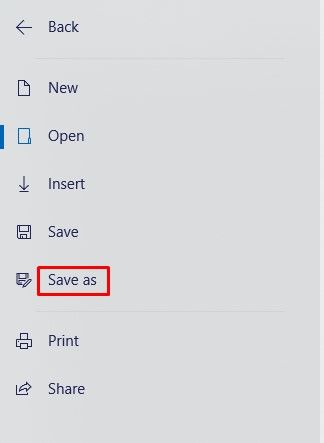
So schneiden Sie ein Bild in einen Kreis
Leider hat Microsoft keine einfache Lösung gefunden, um ein Bild in einen Kreis zuzuschneiden. Es gibt jedoch eine Problemumgehung mit Paint 3D. Folge diesen Schritten:
- Öffnen Sie das Bild in Paint 3D.

- Klicken Sie auf 2D-Formen.
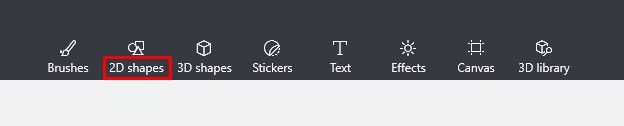
- Wählen Sie im rechten Menü einen Kreis.
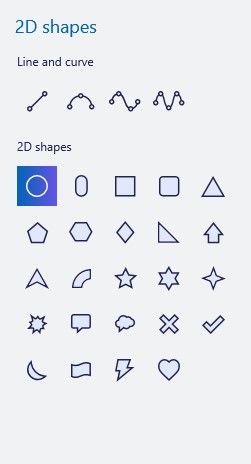
- Zeichnen Sie die Auswahl an der gewünschten Stelle auf das Bild.
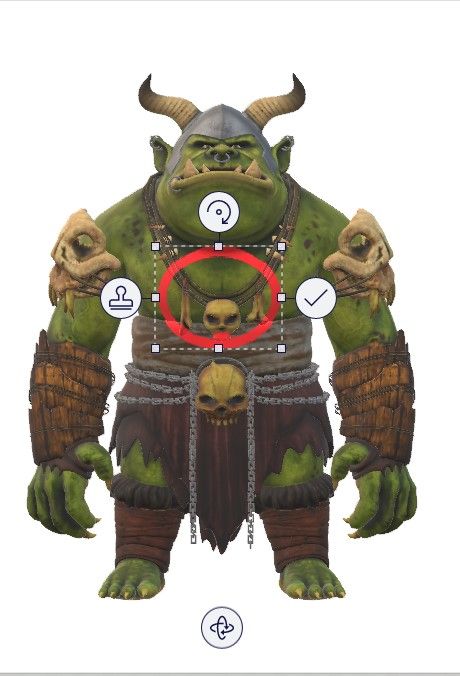
- Erhöhen Sie die Dicke des Kreises in der Seitenleiste, um daraus einen Ring zu machen. Machen Sie es auch weiß gefärbt.
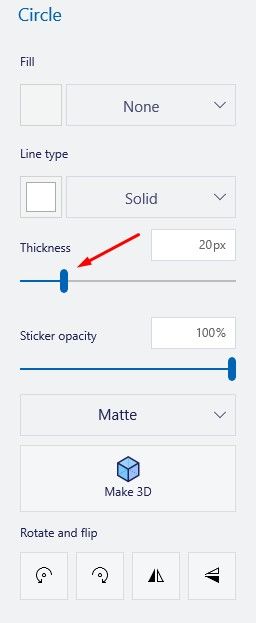
- Sie können den Ring verschieben oder seine Größe anpassen, indem Sie die Ecken der Auswahl ziehen. Drücken Sie beim Ziehen die Umschalttaste, um bessere Ergebnisse zu erzielen.
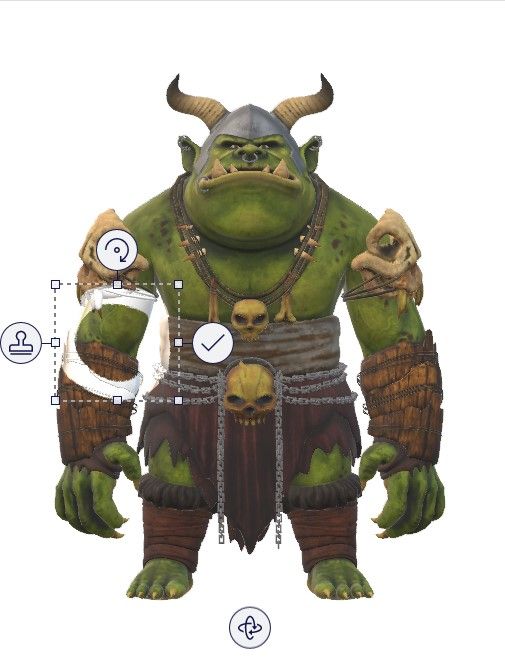
- Wenn Sie einen Ring haben, der Ihr gewünschtes Bild umreißt, schneiden Sie das Bild in einem Quadrat darum herum. Sie müssen nur sicherstellen, dass sich der innere Teil des Rings innerhalb des beschnittenen Bereichs befindet.
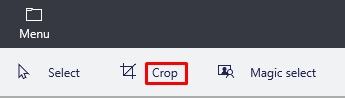
- Klicken Sie in der Symbolleiste auf Pinsel und wählen Sie dann das Radiergummi-Werkzeug in der Seitenleiste aus.
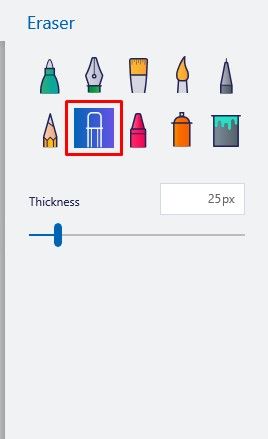
- Entfernen Sie die überschüssigen Teile des Bildes (die Teile außerhalb des Rings).
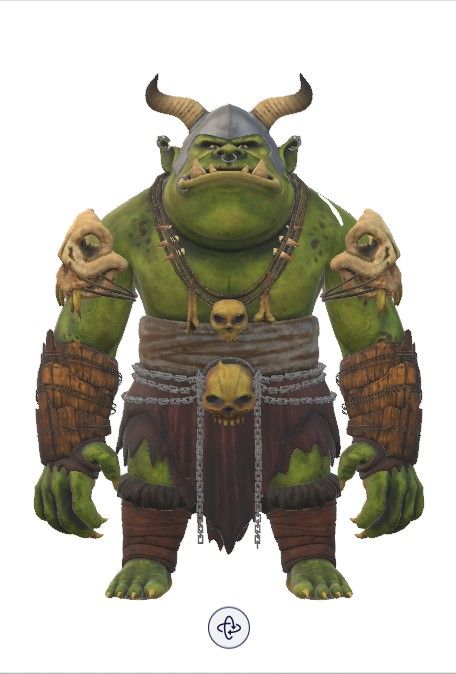
- Sie haben jetzt ein Bild in einem weißen kreisförmigen Hintergrund. Befolgen Sie die nächsten Schritte, um den Hintergrund transparent zu machen. Andernfalls speichern Sie das Bild.

- Wählen Sie Magic Select in der Symbolleiste.
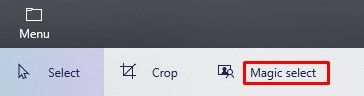
- Klicken Sie rechts auf Weiter.
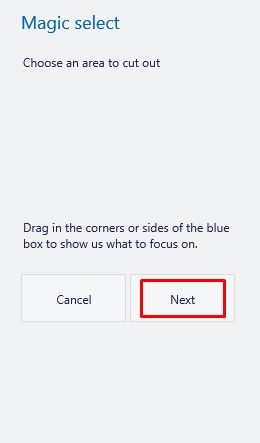
- Da der Hintergrund weiß ist, wählt Paint 3D ihn automatisch als Hintergrund aus.
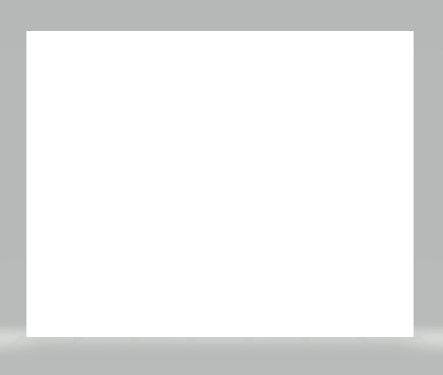
- Wählen Sie Hintergrund automatisch ausfüllen, um ihn transparent zu machen.
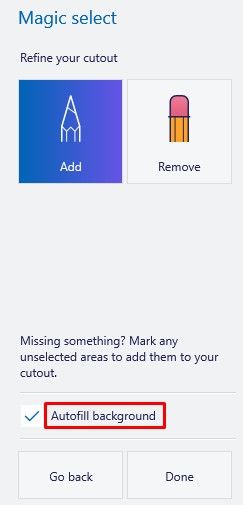
- Wenn Sie immer noch weiße Flecken um das Bild sehen, wählen Sie das Bild aus. Ändern Sie die Größe der Leinwand, indem Sie das Auswahlquadrat nach außen verschieben.
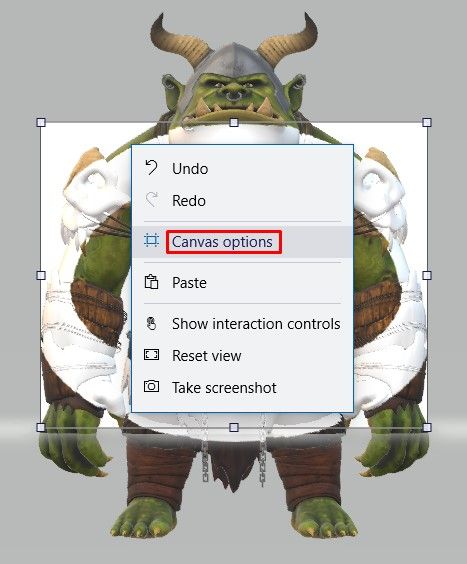
- Ändern Sie die Größe des Bildes, um die weißen Teile abzudecken.

- Speichern Sie das Bild (drücken Sie Menü und dann Speichern unter).
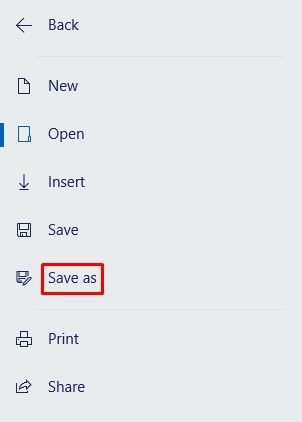
Dies ist zwar nicht der effizienteste Weg, funktioniert jedoch und Sie müssen keine Software von Drittanbietern installieren, um dies zu tun.
So beschneiden Sie ein Bild auf einem Chromebook
Der Standardeditor von Chromebook leistet gute Arbeit, einschließlich des Zuschneidens des Bildes. Befolgen Sie einfach diese Schritte:
- Öffne deine Galerie.
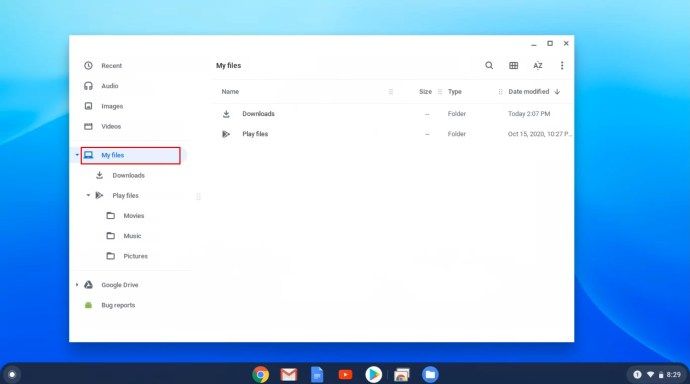
- Wählen Sie das Bild aus, das Sie bearbeiten möchten.
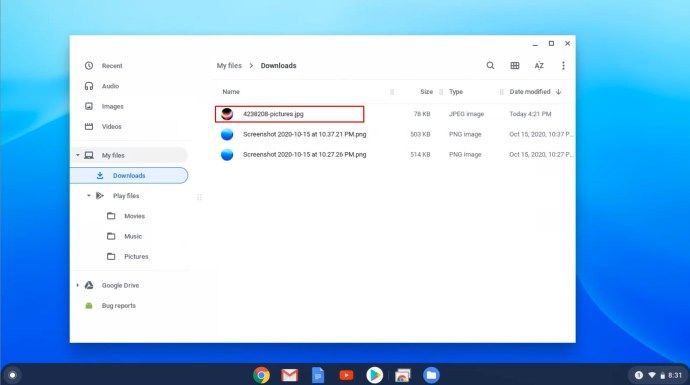
- Klicken Sie mit der rechten Maustaste und wählen Sie Anzeigen und Bearbeiten.
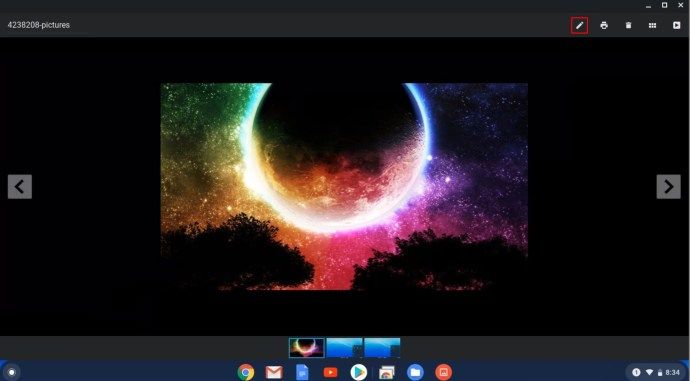
- Wählen Sie in der Symbolleiste die Option Zuschneiden.
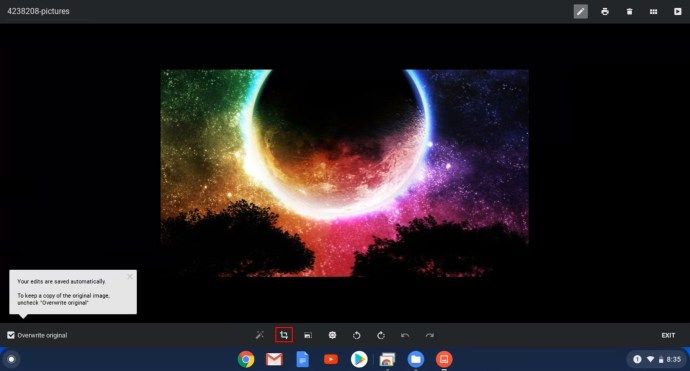
- Auf diese Weise können Sie wie gewohnt eine Ernteauswahl zeichnen.
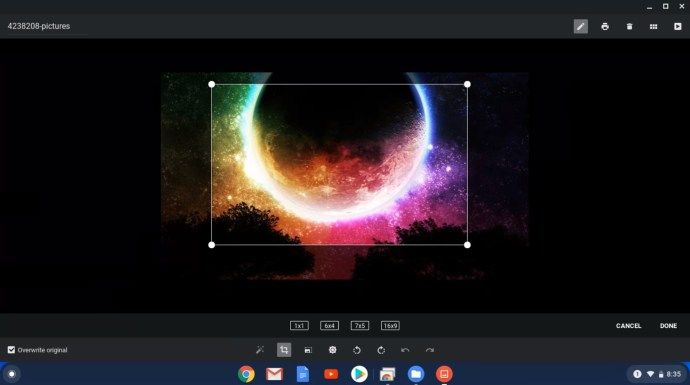
- Speichern Sie das Bild, wenn Sie mit der Bearbeitung fertig sind.

Sie benötigen spezielle Bildbearbeitungsprogramme für komplexere Bearbeitungen, aber einfache Zuschnitte können auf jedem Gerät problemlos durchgeführt werden.
So beschneiden Sie ein Bild mit einem Online-Webdienst
Es gibt eine Vielzahl von Optionen, aus denen Sie online auswählen können, um Ihre Bilder zuzuschneiden. Eines davon ist das imageonline.co . Auf dieser Website können Sie Ihr Foto hochladen, es einfach mit einer Auswahl zuschneiden und dann im Format Ihrer Wahl für die Offline-Verwendung herunterladen.
Warum funktioniert mein Windows-Button nicht?
Zusätzlich hat dieses Tool auch eine Option zum Zuschneiden eines Bildes in einen Kreis. Laden Sie einfach das Bild hoch, zeichnen und verschieben Sie die Kreisauswahl, wählen Sie unten Bild zuschneiden und laden Sie das Bild herunter, wenn es fertig ist.
Eine schnelle Google-Suche bietet Ihnen zusätzliche Optionen zur Auswahl.
Bis zur Perfektion zugeschnitten
Beim Bearbeiten von Animationen ist das Zuschneiden für die meisten Benutzer möglicherweise am häufigsten. Es ist ein wichtiges Werkzeug für jeden Bastler oder professionellen Künstler. Daher ist es wichtig zu wissen, wie Sie es auf jedem Gerät ausführen können.
Welche Anbaumöglichkeiten bevorzugen Sie? Magst du kreisförmige Pflanzen? Hinterlasse unten einen Kommentar, um ihn mit der Community zu teilen.